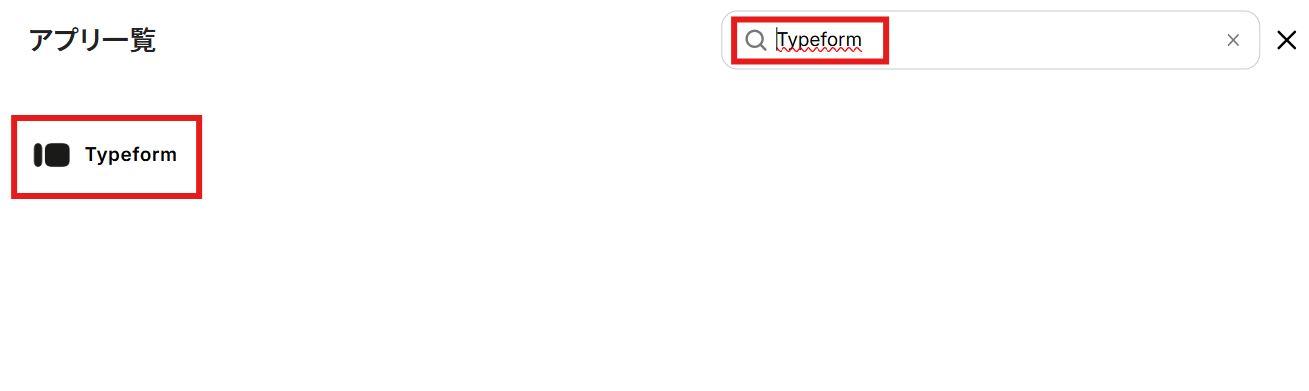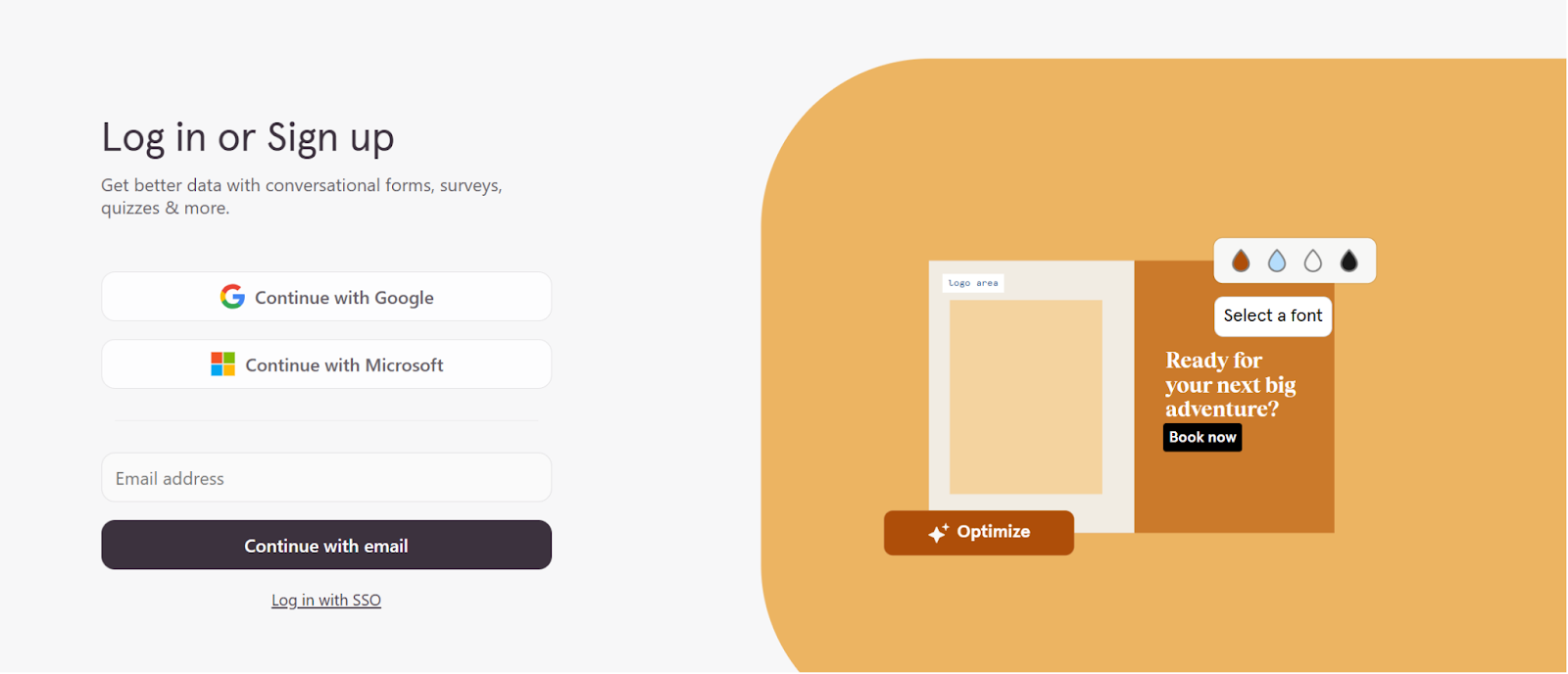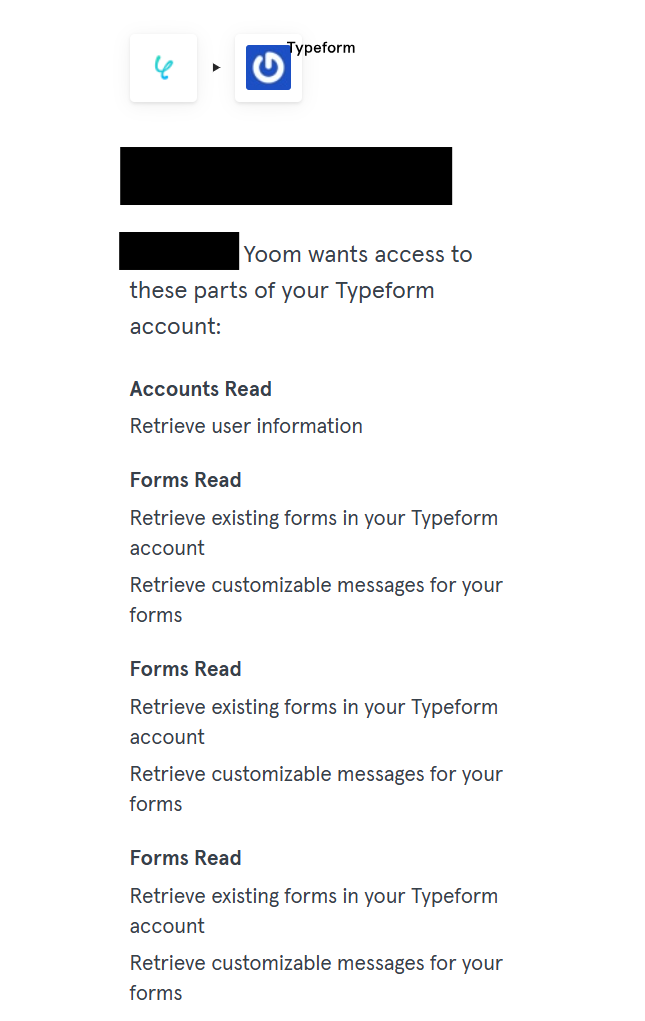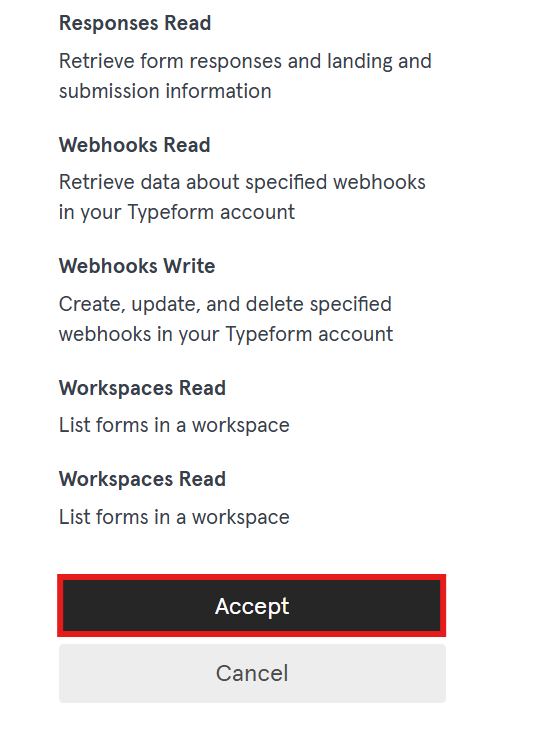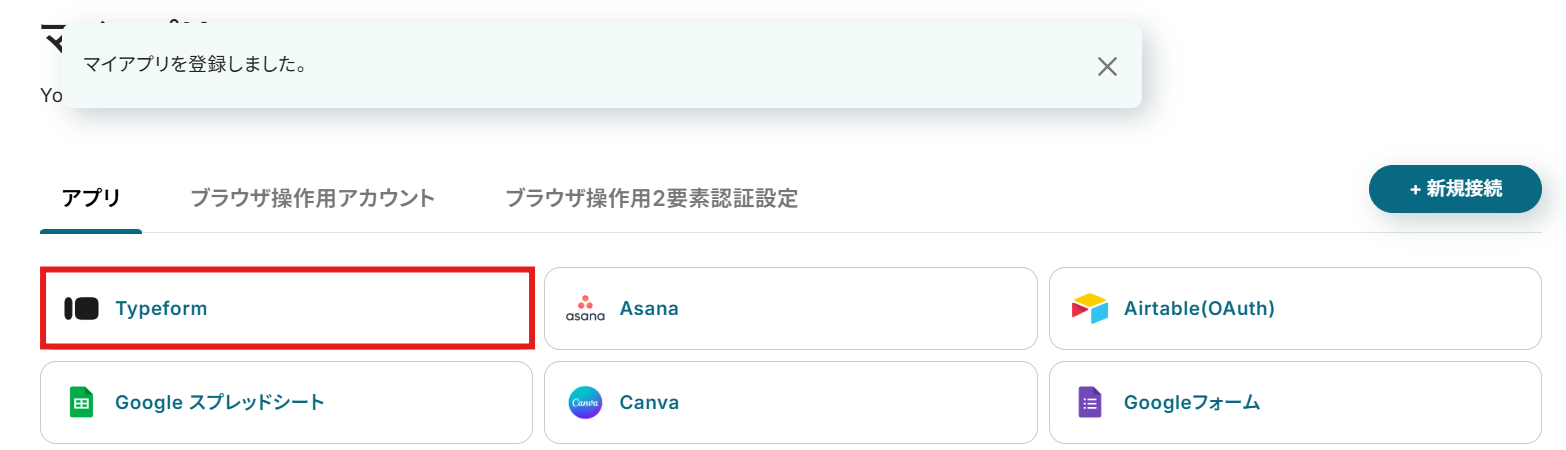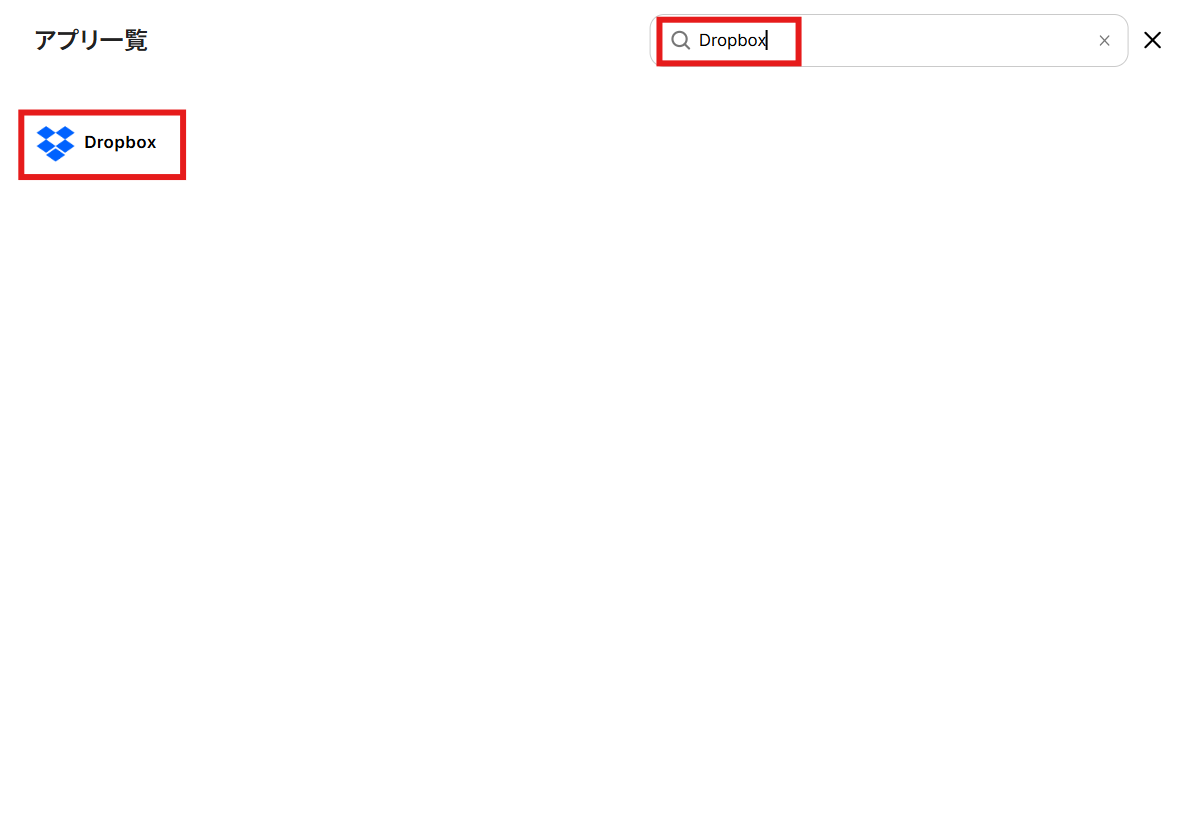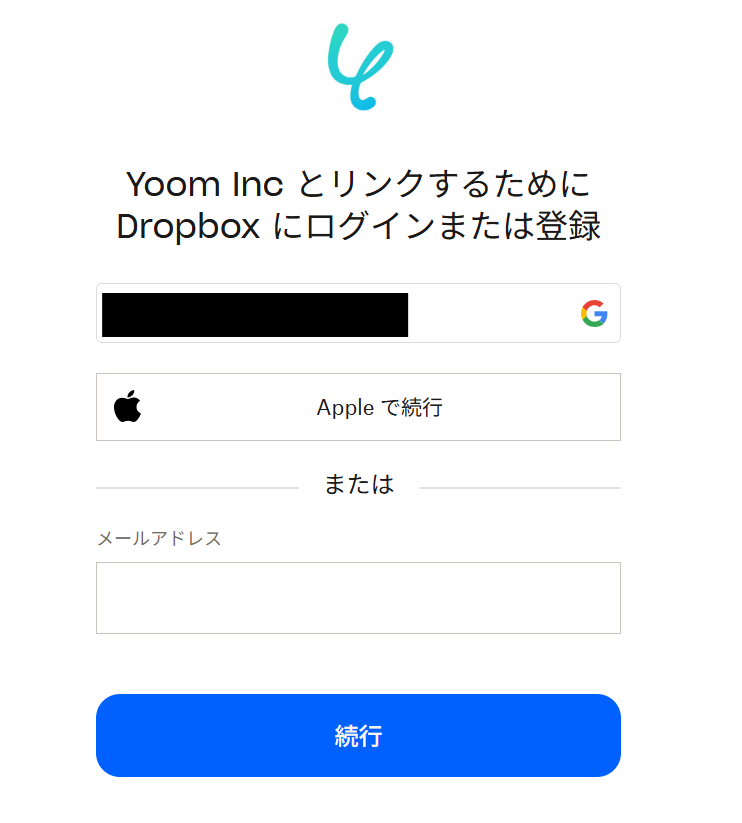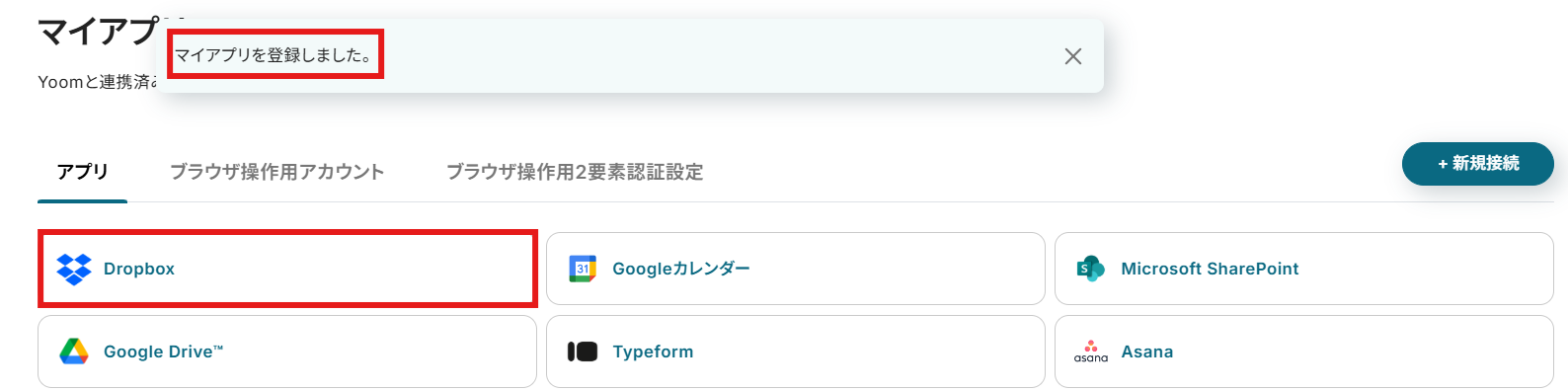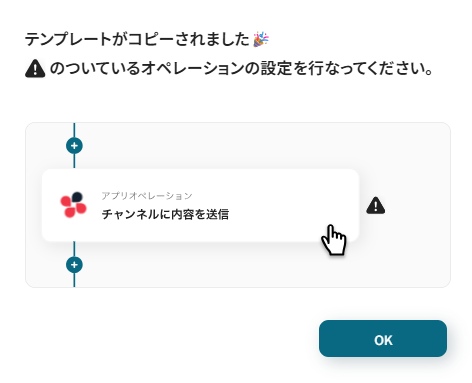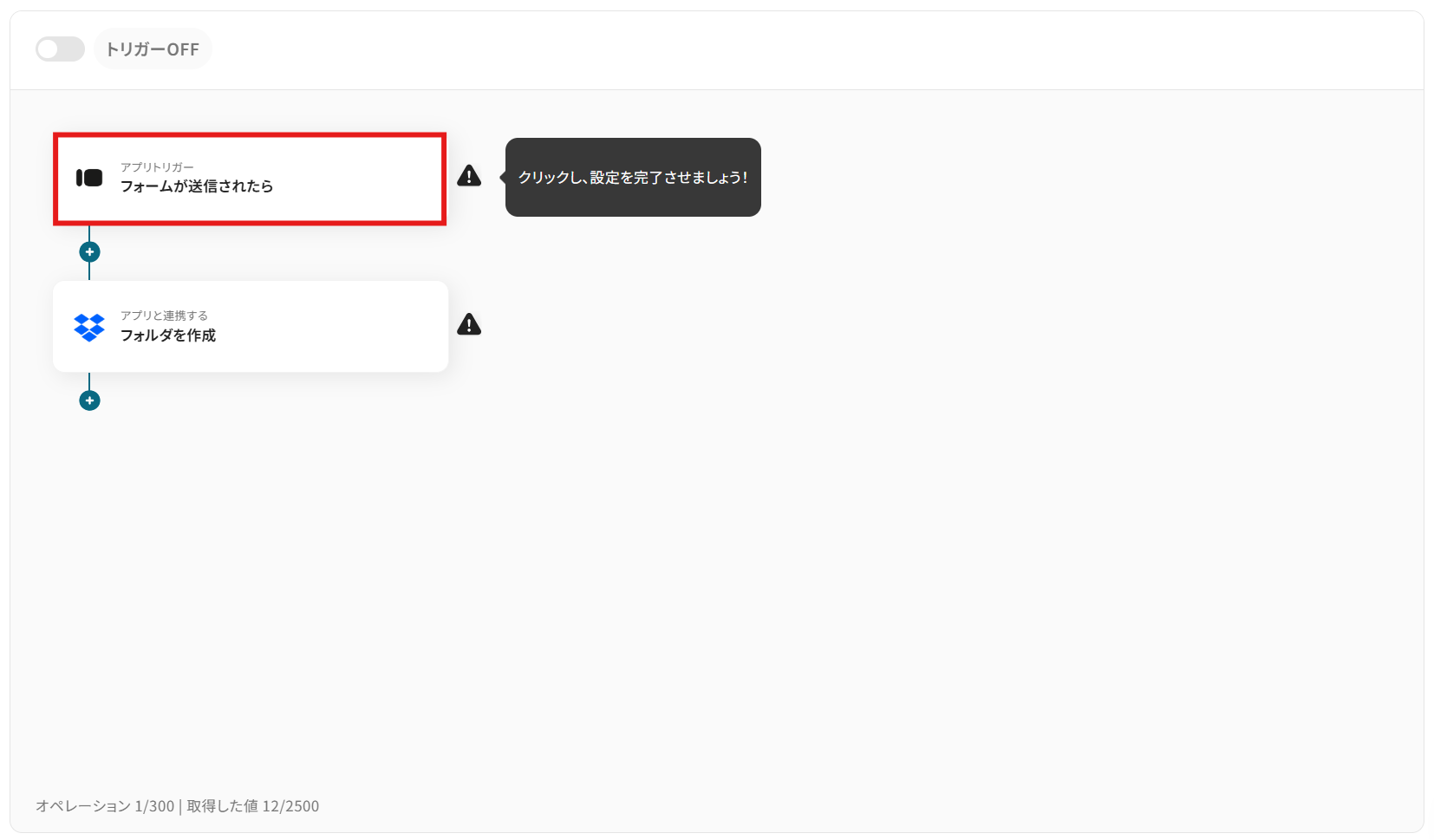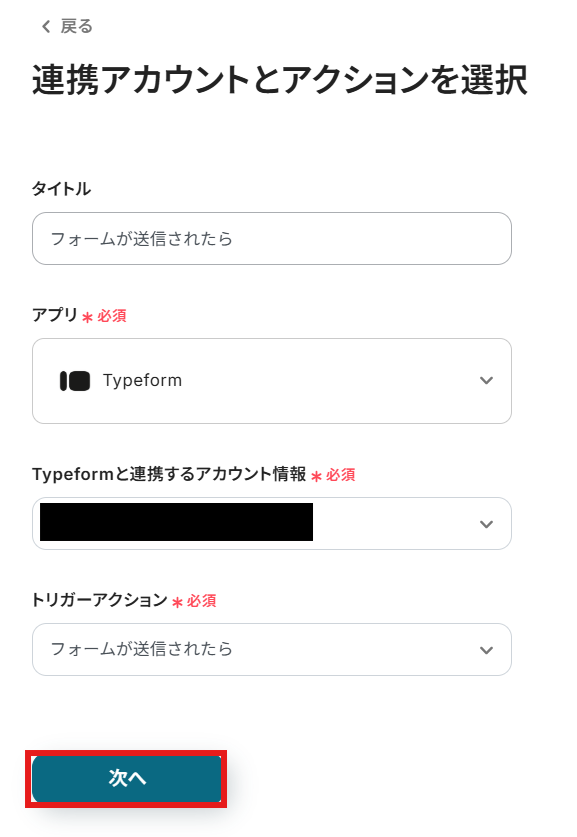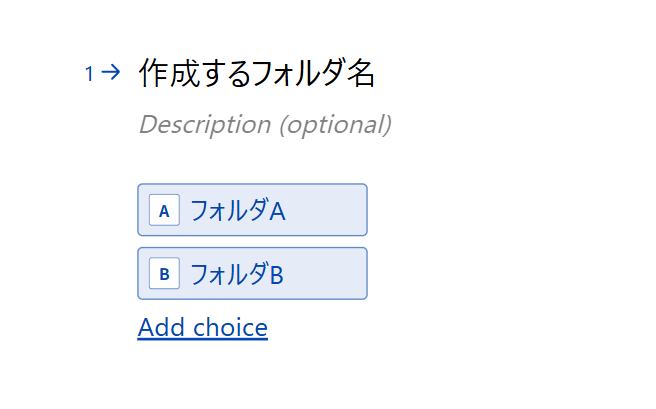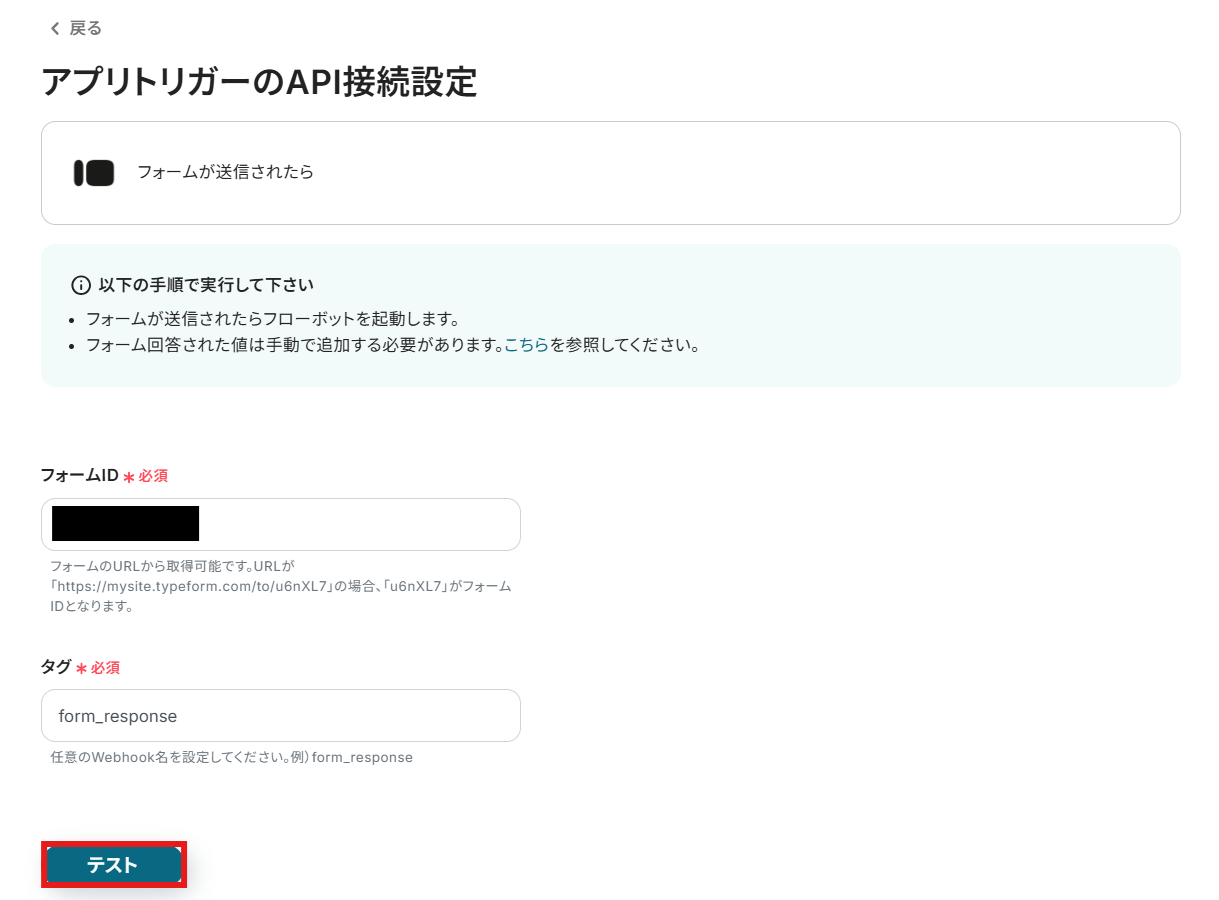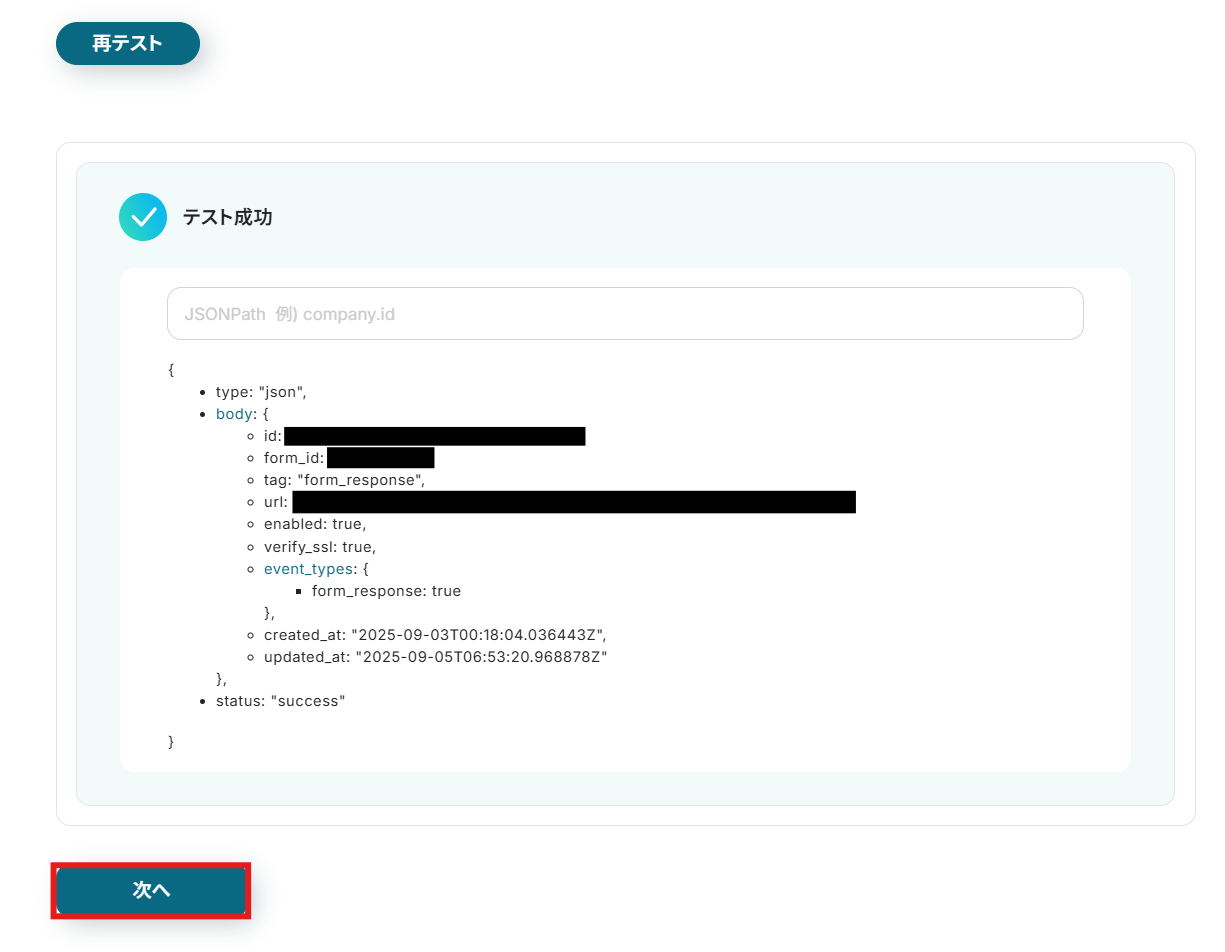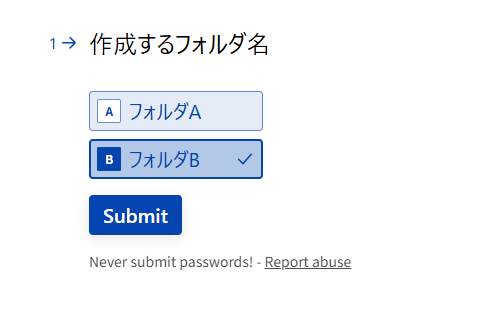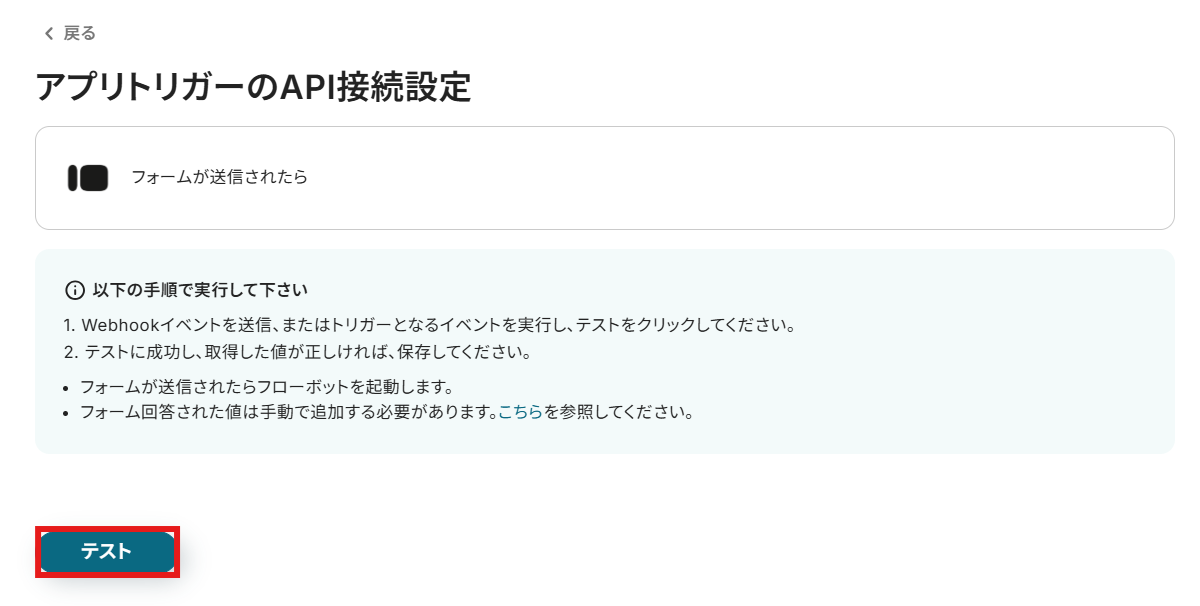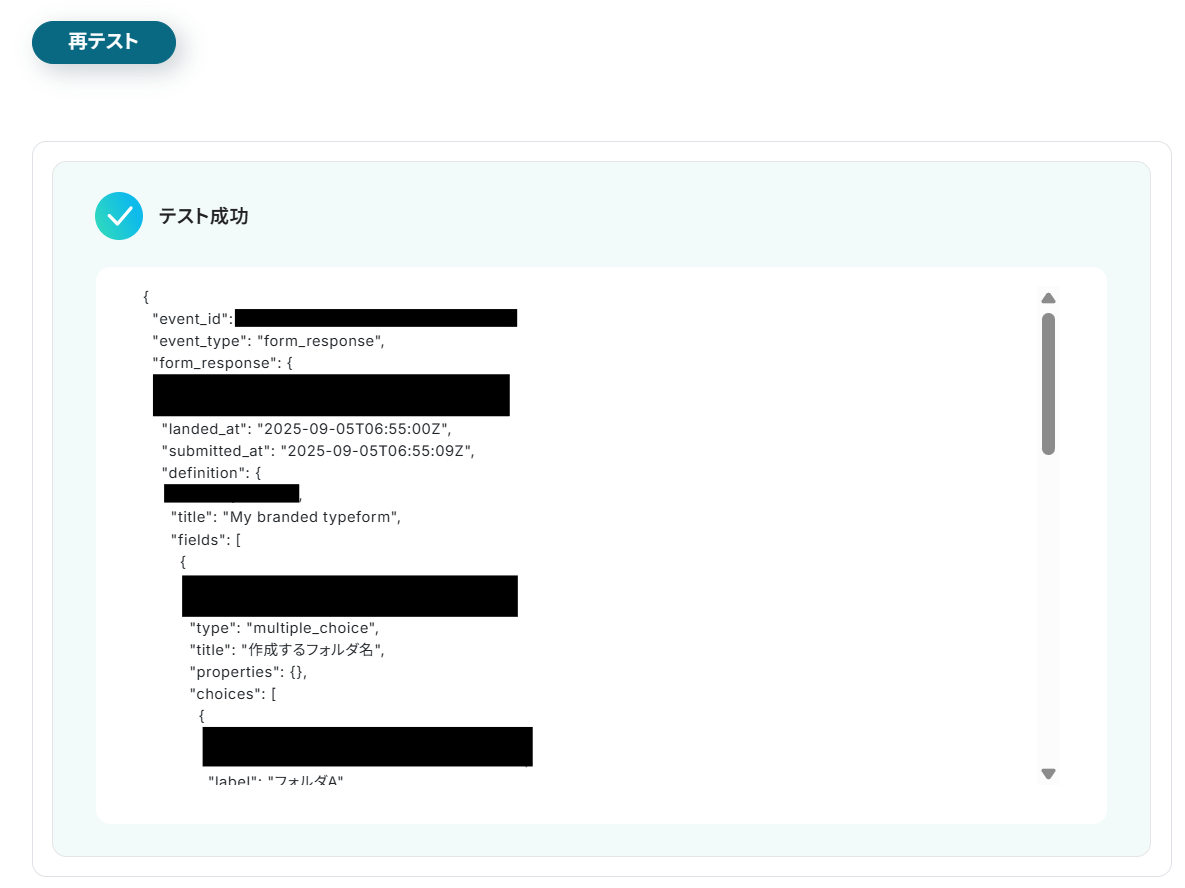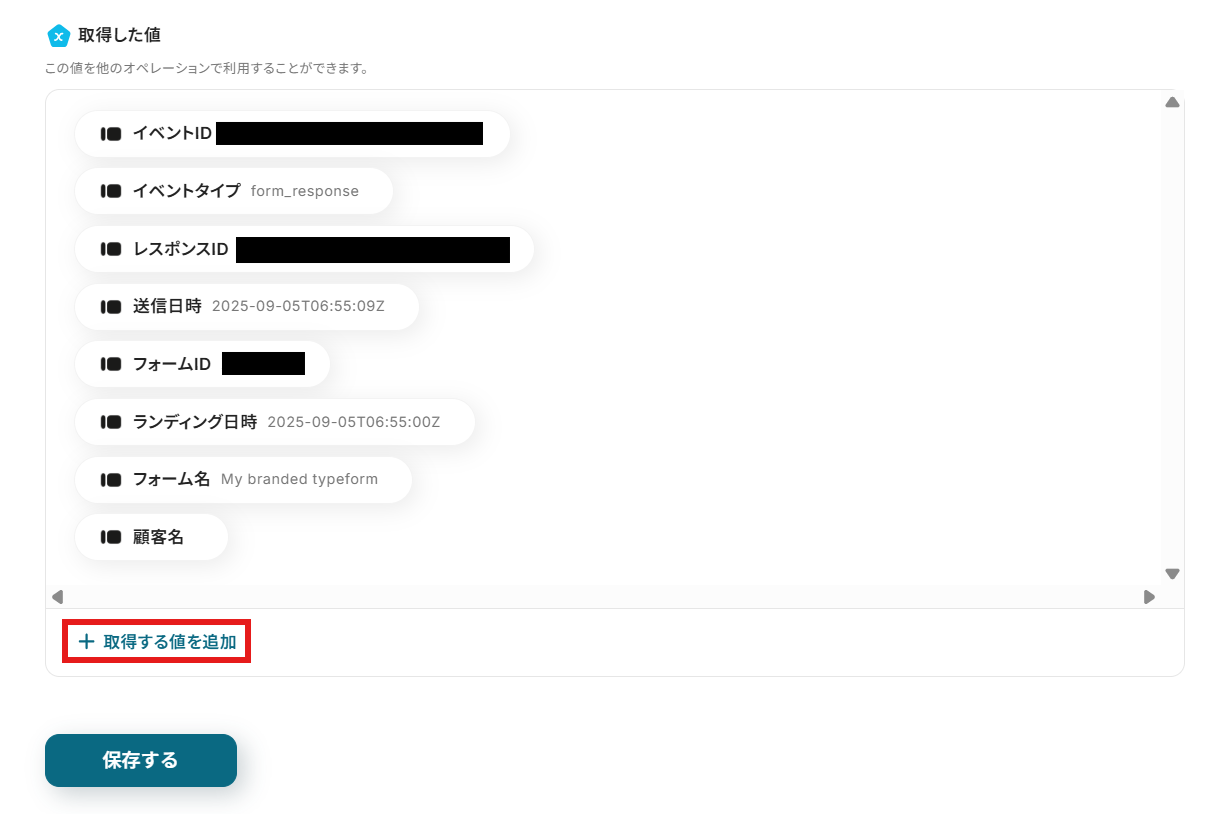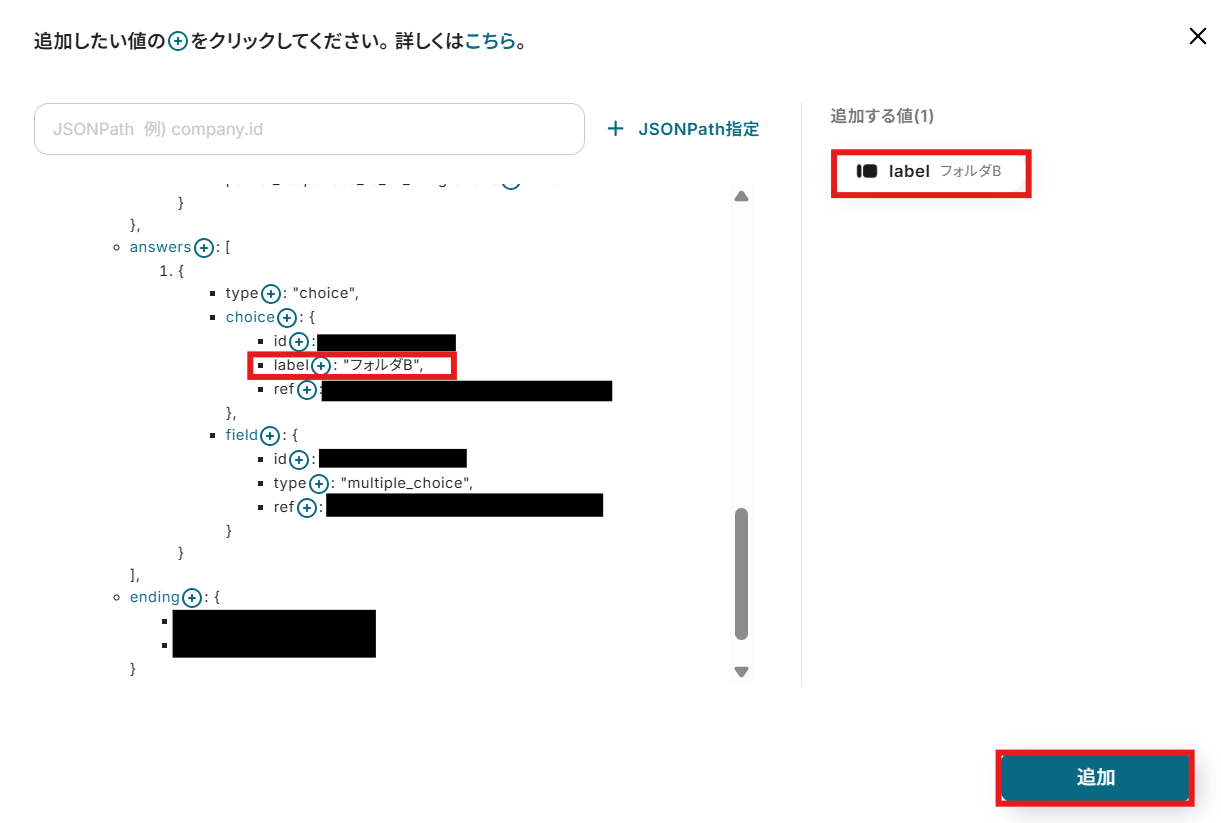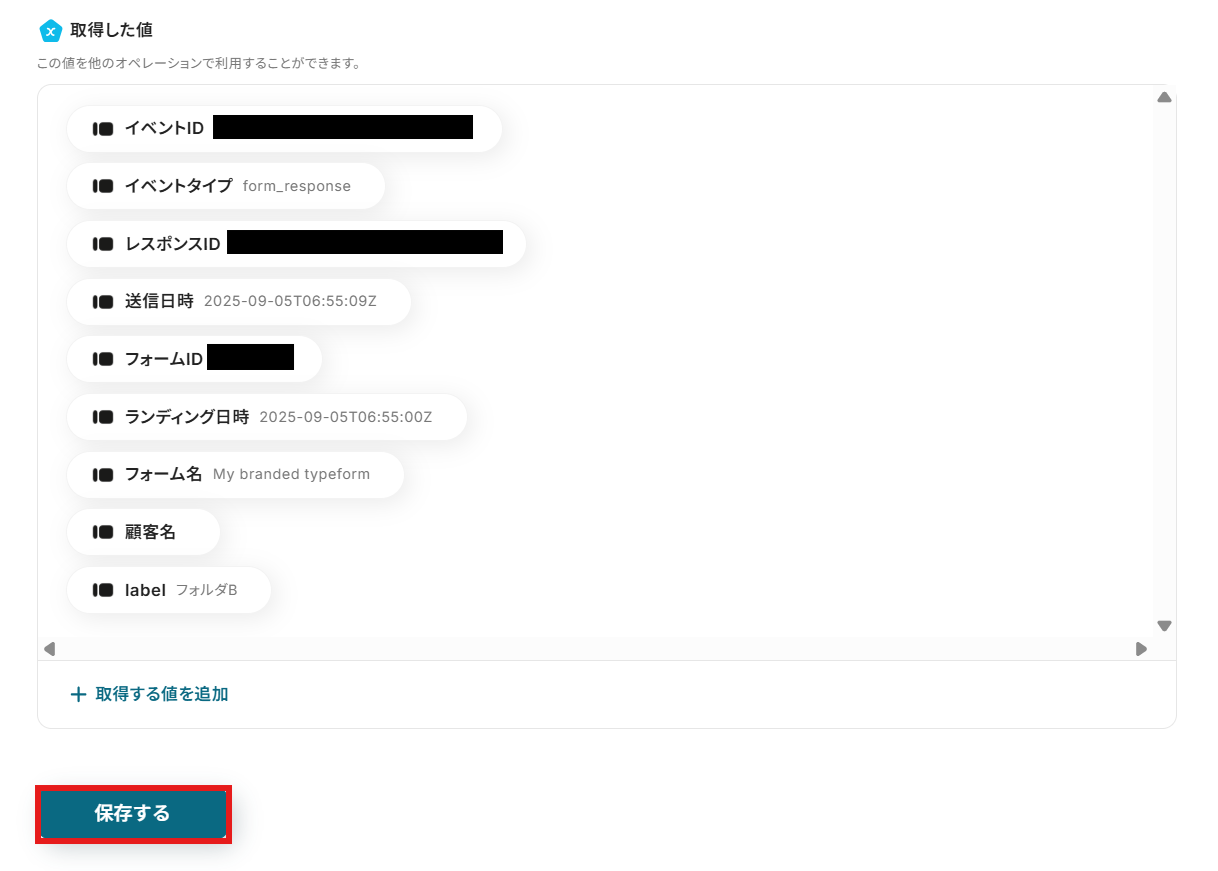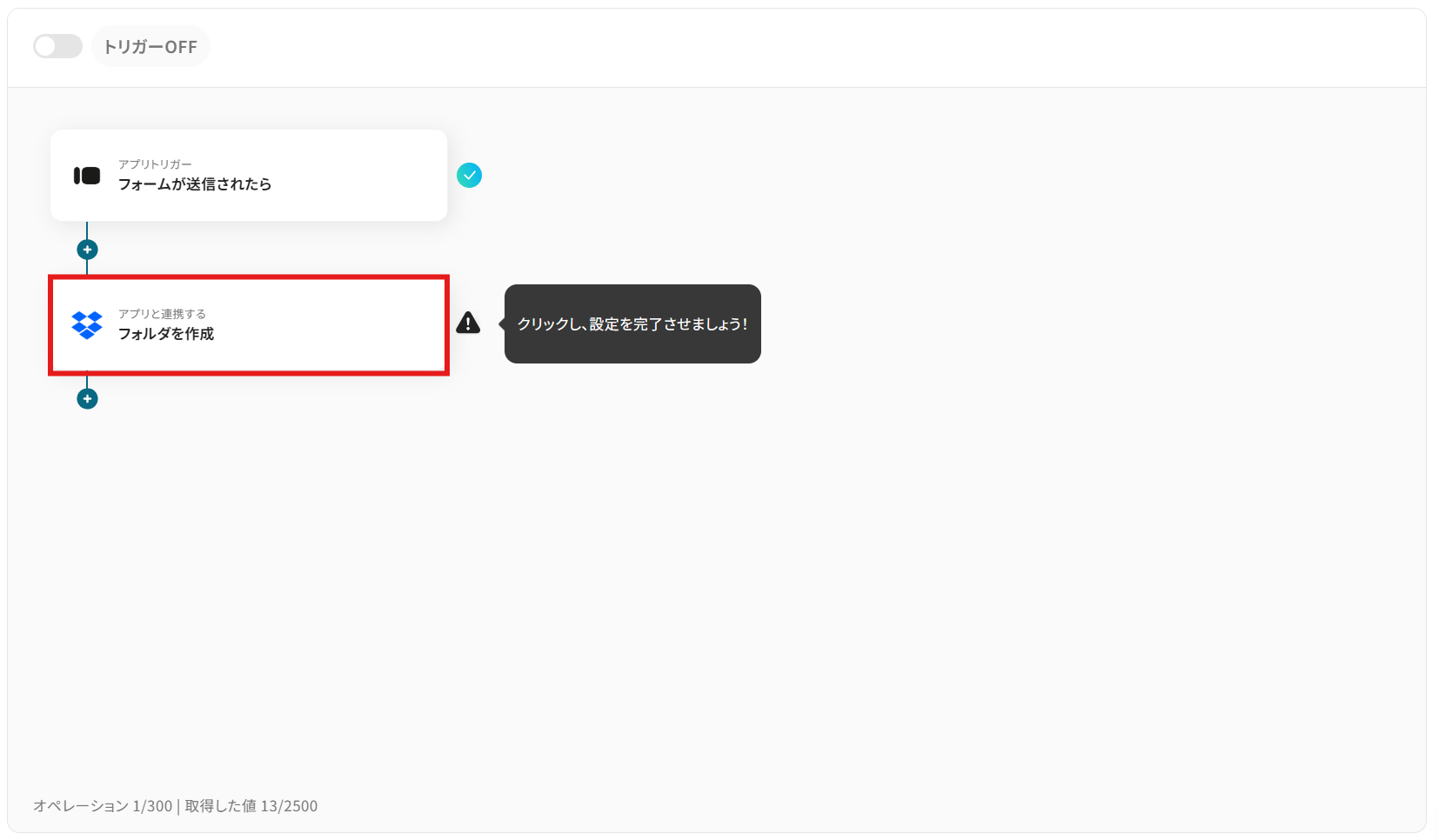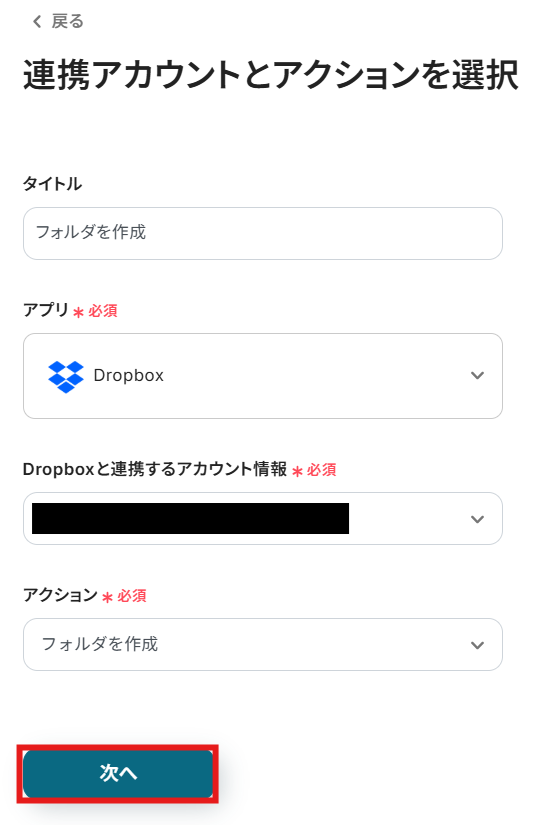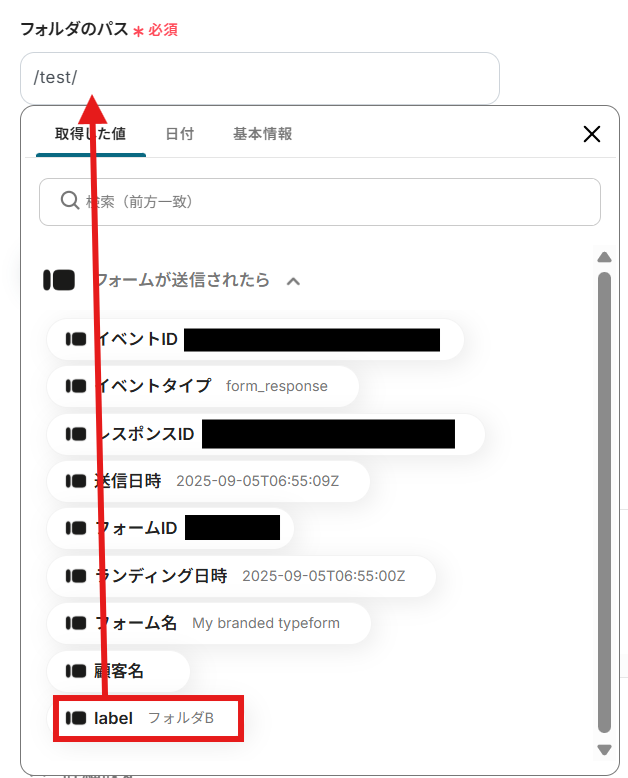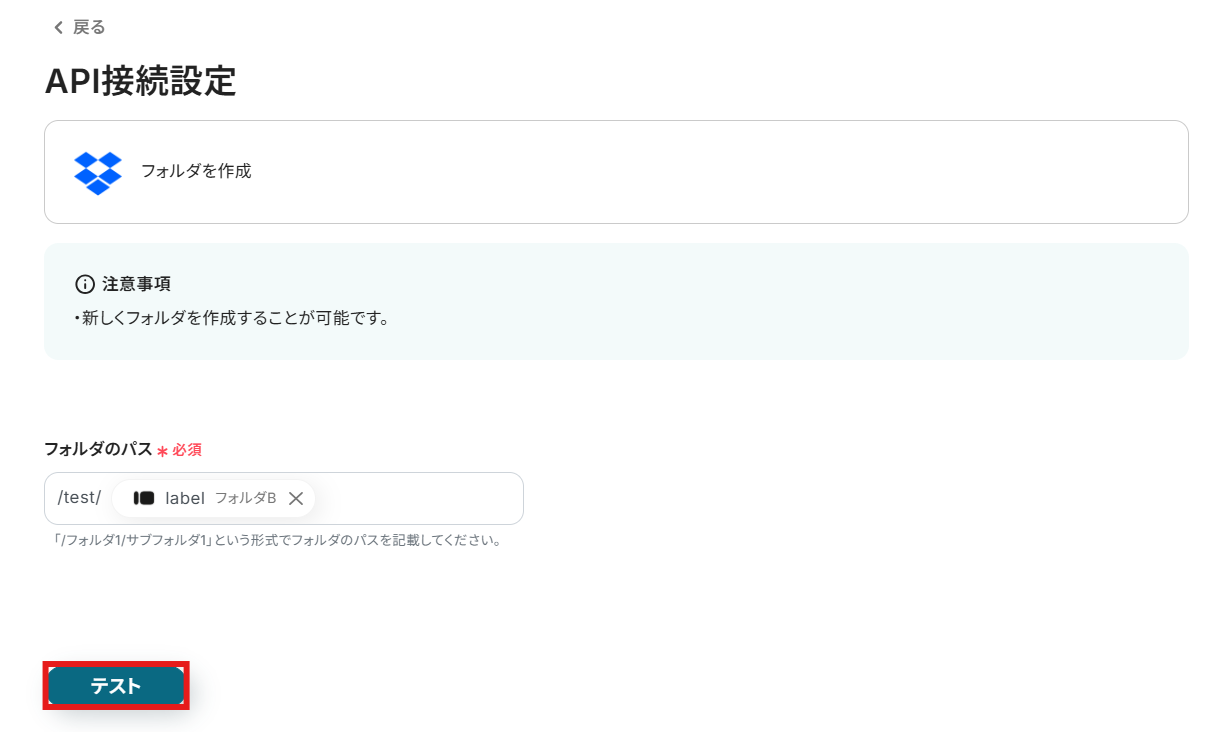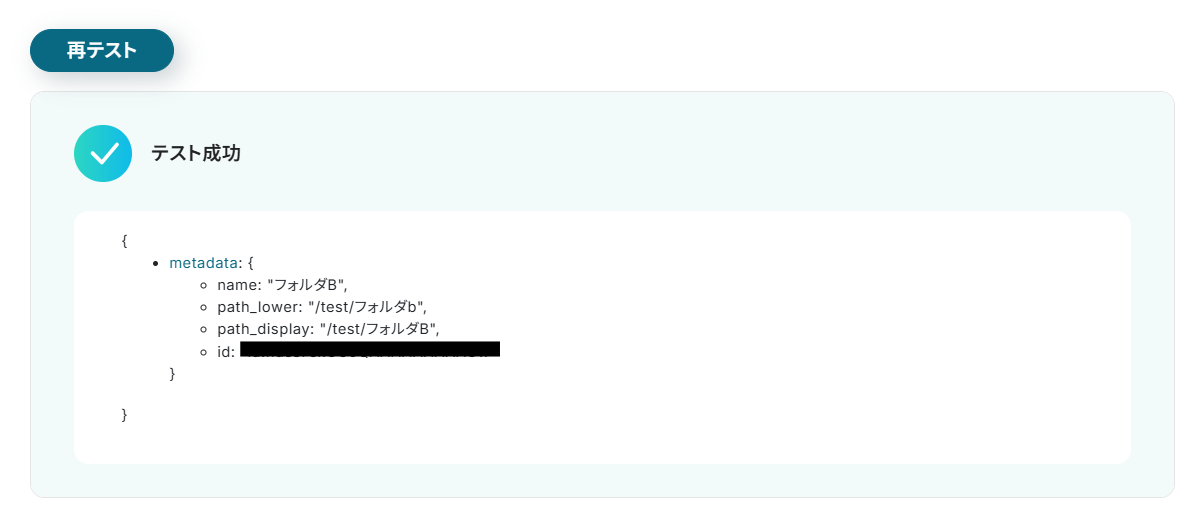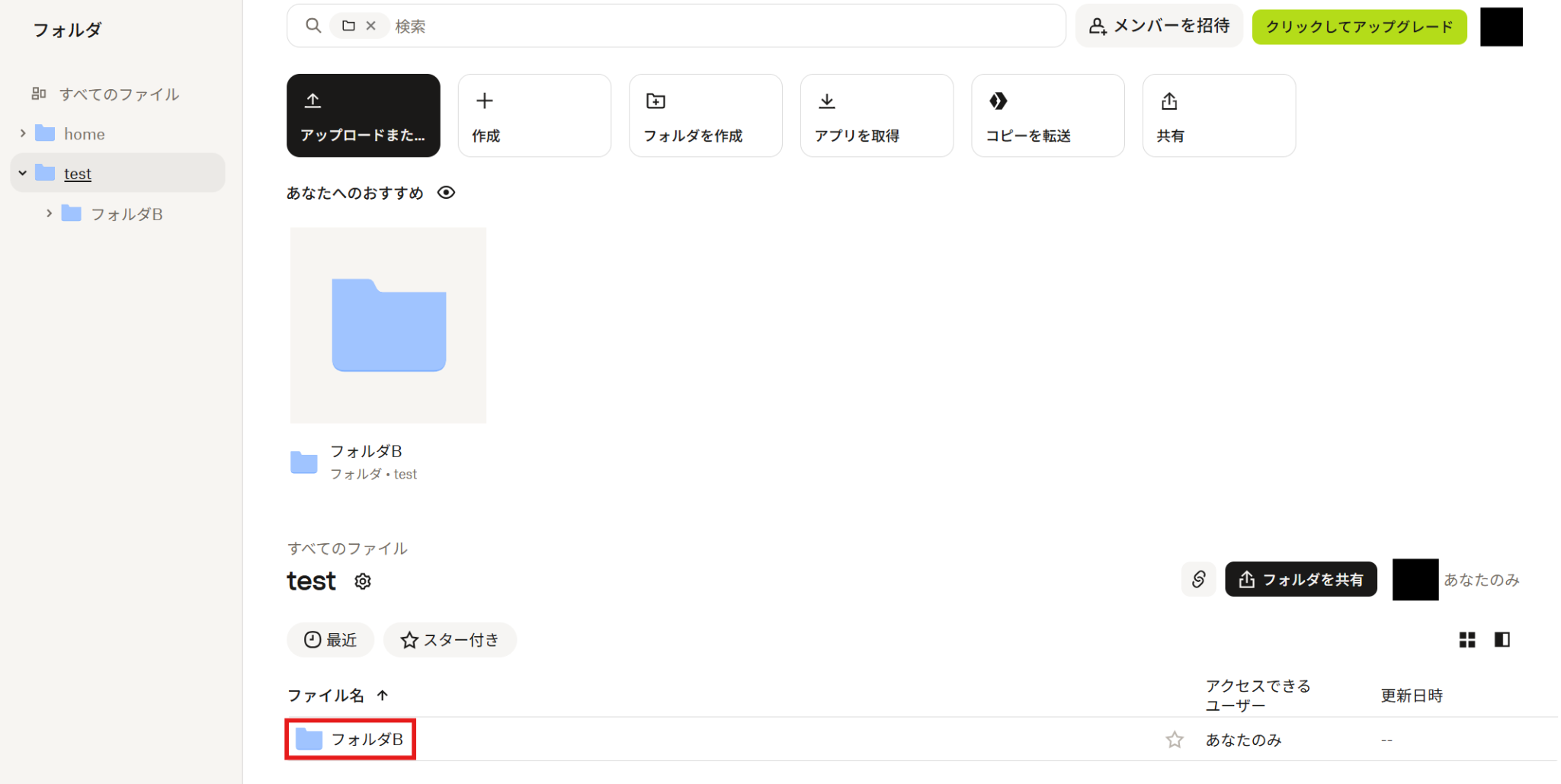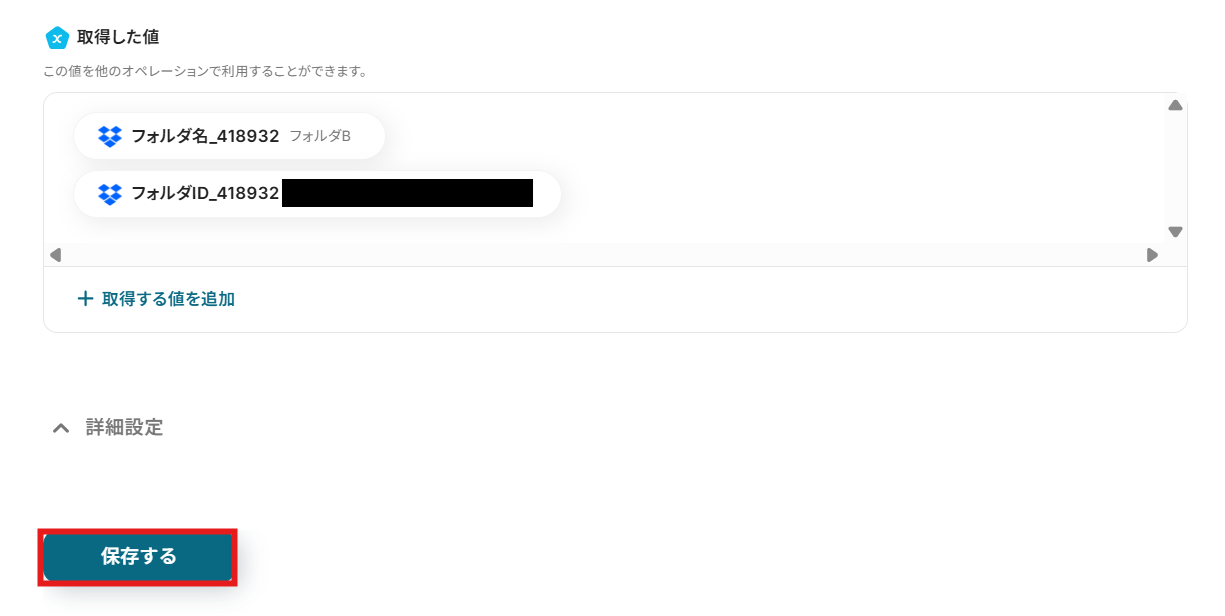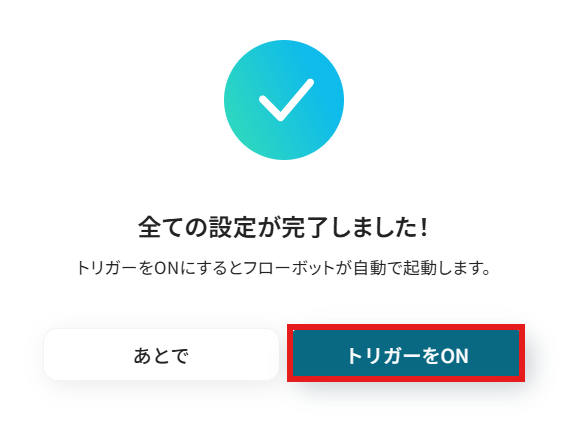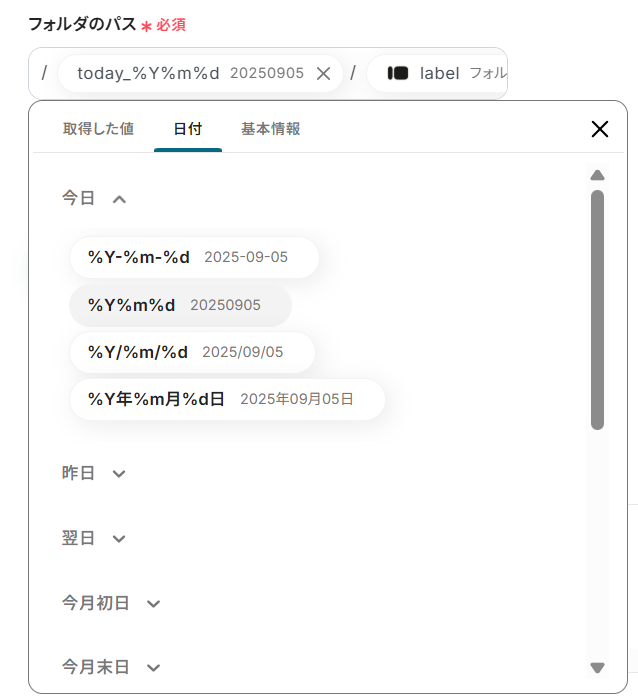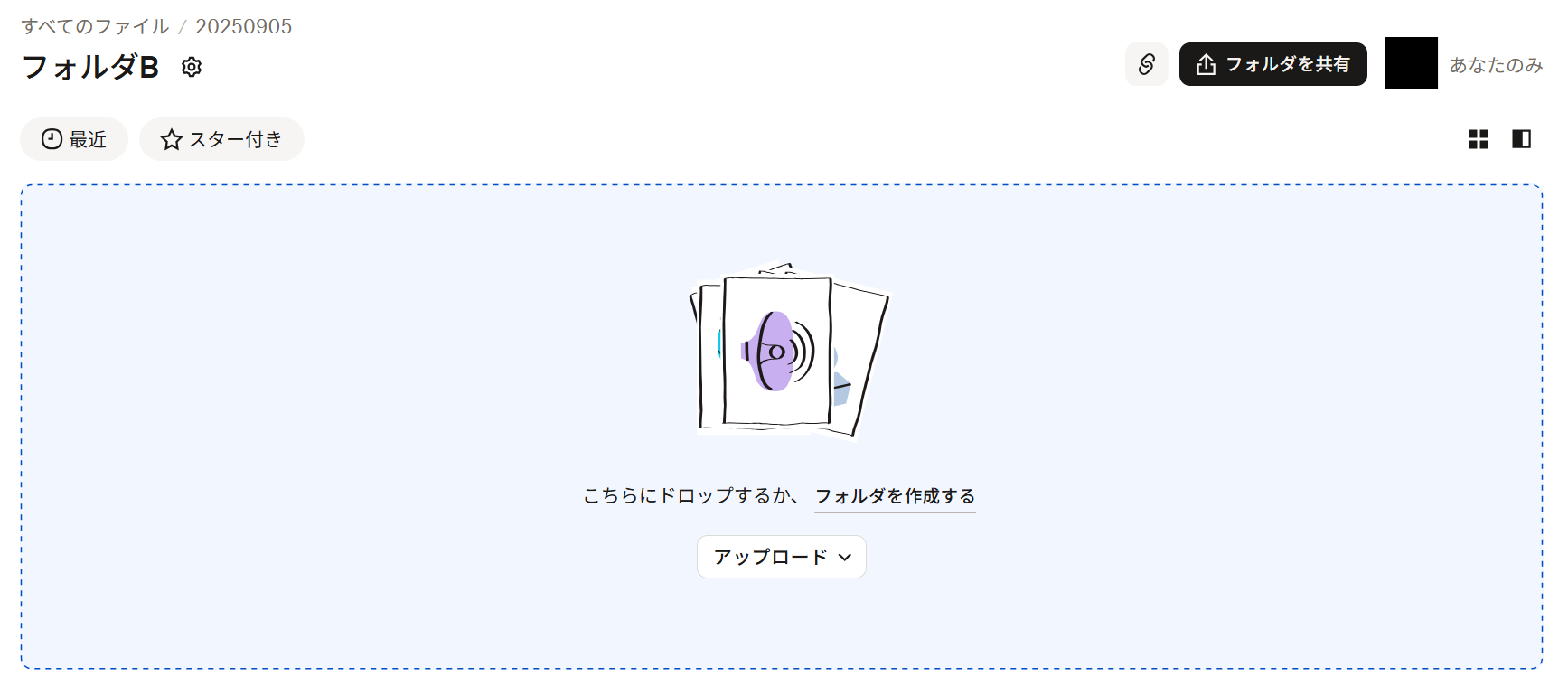Typeformでフォームが回答されたら、Dropboxにフォルダを作成する
試してみる
■概要
Typeformで受け付けたアンケートの回答やお問い合わせ内容をもとに、手作業でDropboxにフォルダを作成する業務に手間を感じていませんか?回答ごとに手動でフォルダを作成する作業は単純ですが、件数が増えることで担当者の負担となり、作成漏れなどのミスにも繋がりかねません。このワークフローを活用すれば、TypeformとDropboxをスムーズに連携させ、フォームが送信されたタイミングで自動的にフォルダを作成することが可能です。
■このテンプレートをおすすめする方
・Typeformで集めた回答に基づき、Dropboxで手動でフォルダを作成している方
・TypeformとDropboxの連携を通じて、ファイルや情報の管理業務を効率化したい方
・定型的なフォルダ作成作業を自動化し、手作業によるミスをなくしたいと考えている方
■注意事項
・TypeformとDropboxのそれぞれとYoomを連携してください。
・Typeformで回答内容を取得する方法は以下を参照してください。
https://intercom.help/yoom/ja/articles/5404443
「Typeformで受け付けた問い合わせやアンケートの回答を、Dropboxに手作業で保存している…」
「回答が増えるたびにフォルダを作成してファイルを整理するのが手間で、ミスも発生しがち…」
このように、TypeformとDropbox間での手作業によるデータ管理に、非効率さや限界を感じていませんか?
こうした定型的ながらも重要な業務に時間を取られてしまうと、本来注力すべきコア業務に集中できなくなってしまいます。
もし、Typeformに新しい回答が送信されたタイミングで、Dropboxに自動でフォルダを作成し、関連情報を整理する仕組みがあれば、これらの手作業から解放されるかもしれません。
より重要な業務に多くの時間を割くことができるようになります。
今回ご紹介する自動化の設定は、プログラミングの知識がなくてもノーコードで簡単に設定が可能です。ぜひこの記事を参考にして、日々の業務をもっと楽にしていきましょう!
とにかく早く試したい方へ
YoomにはTypeformとDropboxを連携するためのテンプレートが用意されています。
今すぐ試したい方は以下よりバナーをクリックしてスタートしましょう!
Typeformでフォームが回答されたら、Dropboxにフォルダを作成する
試してみる
■概要
Typeformで受け付けたアンケートの回答やお問い合わせ内容をもとに、手作業でDropboxにフォルダを作成する業務に手間を感じていませんか?回答ごとに手動でフォルダを作成する作業は単純ですが、件数が増えることで担当者の負担となり、作成漏れなどのミスにも繋がりかねません。このワークフローを活用すれば、TypeformとDropboxをスムーズに連携させ、フォームが送信されたタイミングで自動的にフォルダを作成することが可能です。
■このテンプレートをおすすめする方
・Typeformで集めた回答に基づき、Dropboxで手動でフォルダを作成している方
・TypeformとDropboxの連携を通じて、ファイルや情報の管理業務を効率化したい方
・定型的なフォルダ作成作業を自動化し、手作業によるミスをなくしたいと考えている方
■注意事項
・TypeformとDropboxのそれぞれとYoomを連携してください。
・Typeformで回答内容を取得する方法は以下を参照してください。
https://intercom.help/yoom/ja/articles/5404443
TypeformとDropboxのAPIを連携させれば、Typeformで受け付けた回答情報をトリガーにして、Dropbox上でフォルダを作成するといった操作を自動化できます。
これにより、手作業による情報整理の手間を削減し、管理ミスを防ぐことが可能になります。
ここでは具体的な自動化の例を複数ご紹介しますので、気になる内容があれば、ぜひクリックしてみてください!
Typeformでフォームが回答されたら、Dropboxにフォルダを作成する
Typeformに新しい回答が送信されるたびに、回答者ごとの情報を管理するために手動でDropboxにフォルダを作成する作業は、手間がかかる上に作成漏れのリスクも伴います。
このテンプレートを利用すれば、フォームへの回答をトリガーとして、Dropboxに回答者名のフォルダを自動で作成できるため、情報管理が格段に効率化され、手作業によるミスも防げます。
この連携は、Typeformのデータを直接Dropboxに連携するシンプルな構成です。
Typeformでフォームが回答されたら、Dropboxにフォルダを作成する
試してみる
■概要
Typeformで受け付けたアンケートの回答やお問い合わせ内容をもとに、手作業でDropboxにフォルダを作成する業務に手間を感じていませんか?回答ごとに手動でフォルダを作成する作業は単純ですが、件数が増えることで担当者の負担となり、作成漏れなどのミスにも繋がりかねません。このワークフローを活用すれば、TypeformとDropboxをスムーズに連携させ、フォームが送信されたタイミングで自動的にフォルダを作成することが可能です。
■このテンプレートをおすすめする方
・Typeformで集めた回答に基づき、Dropboxで手動でフォルダを作成している方
・TypeformとDropboxの連携を通じて、ファイルや情報の管理業務を効率化したい方
・定型的なフォルダ作成作業を自動化し、手作業によるミスをなくしたいと考えている方
■注意事項
・TypeformとDropboxのそれぞれとYoomを連携してください。
・Typeformで回答内容を取得する方法は以下を参照してください。
https://intercom.help/yoom/ja/articles/5404443
Typeformで特定条件に合う回答があったら、Dropboxにフォルダを作成する
すべての回答ではなく「有料プランに関心がある」「特定の製品を選択した」といった、特定の条件に合致する重要な回答のみを抽出してフォルダ管理したい場合、手作業での仕分けは非効率です。
この連携を活用すると、設定した条件に合う回答があった場合のみ、自動でDropboxにフォルダを作成できるため、対応が必要な案件をすぐに見つけ出し、管理を簡素化できます。
この連携は、特定条件で処理を分岐させる設定を含んでいます。
Typeformで特定条件に合う回答があったら、Dropboxにフォルダを作成する
試してみる
■概要
Typeformで収集した回答をもとに、手作業でDropboxにフォルダを作成していませんか。特定の回答があった場合のみフォルダを作成するなど、条件に応じた対応は確認の手間がかかるだけでなく、作成漏れなどのミスにも繋がりがちです。このワークフローを活用すれば、Typeformの回答内容に応じてDropboxへのフォルダ作成を自動化できるため、こうした手作業による手間やミスを解消し、スムーズな情報管理を実現します。
■このテンプレートをおすすめする方
・Typeformで受け付けた回答内容に応じて、Dropboxに手動でフォルダを作成している方
・フォーム回答後のファイル管理プロセスに課題を感じ、効率化したいと考えている方
・TypeformとDropboxを連携させ、定型的な事務作業を自動化したいと考えている方
■注意事項
・TypeformとDropboxのそれぞれとYoomを連携してください。
・Typeformで回答内容を取得する方法は以下を参照してください。
https://intercom.help/yoom/ja/articles/5404443
・分岐はミニプラン以上のプランでご利用いただける機能(オペレーション)となっております。フリープランの場合は設定しているフローボットのオペレーションはエラーとなりますので、ご注意ください。
・ミニプランなどの有料プランは、2週間の無料トライアルを行うことが可能です。無料トライアル中には制限対象のアプリや機能(オペレーション)を使用することができます。
それでは、実際にTypeformとDropboxを連携したフローを作成する手順をご紹介します。
今回はノーコード自動化ツールであるYoomを使用しますので、プログラミングの知識は一切不要で、画面の指示に従って操作するだけで簡単に設定が完了します。
もしまだYoomのアカウントをお持ちでない場合は、こちらの登録フォームからアカウントを発行しておきましょう。
[Yoomとは]
フローの作成方法
今回は「Typeformでフォームが回答されたら、Dropboxにフォルダを作成する」フローを作成していきます!
作成の流れは大きく分けて以下の通りです。
- TypeformとDropboxをマイアプリ連携
- 該当のテンプレートをコピー
- Typeformのトリガー設定およびDropboxのアクション設定
- トリガーをONにし、フローが起動するかを確認
ステップ1:TypeformとDropboxのマイアプリ連携
ここでは、Yoomとそれぞれのアプリを連携して、操作が行えるようにしていきます。
まずは基本的な設定方法を解説しているナビをご覧ください!
それではここから今回のフローで使用するアプリのマイアプリ登録方法を解説します。
Typeformの連携
検索ボックスにTypeformと入力し、Typeformのアイコンをクリックします。
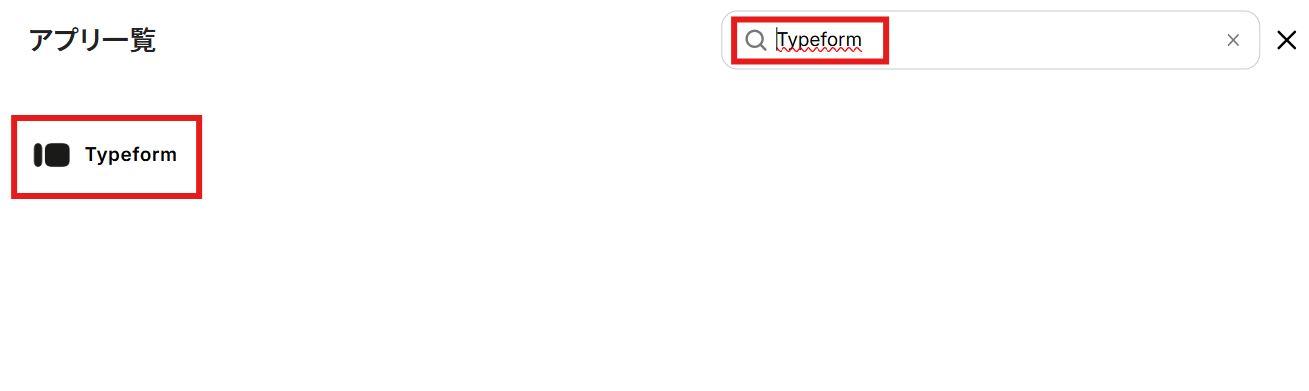
お手持ちのTypeformのアカウントでログインを行ってください。
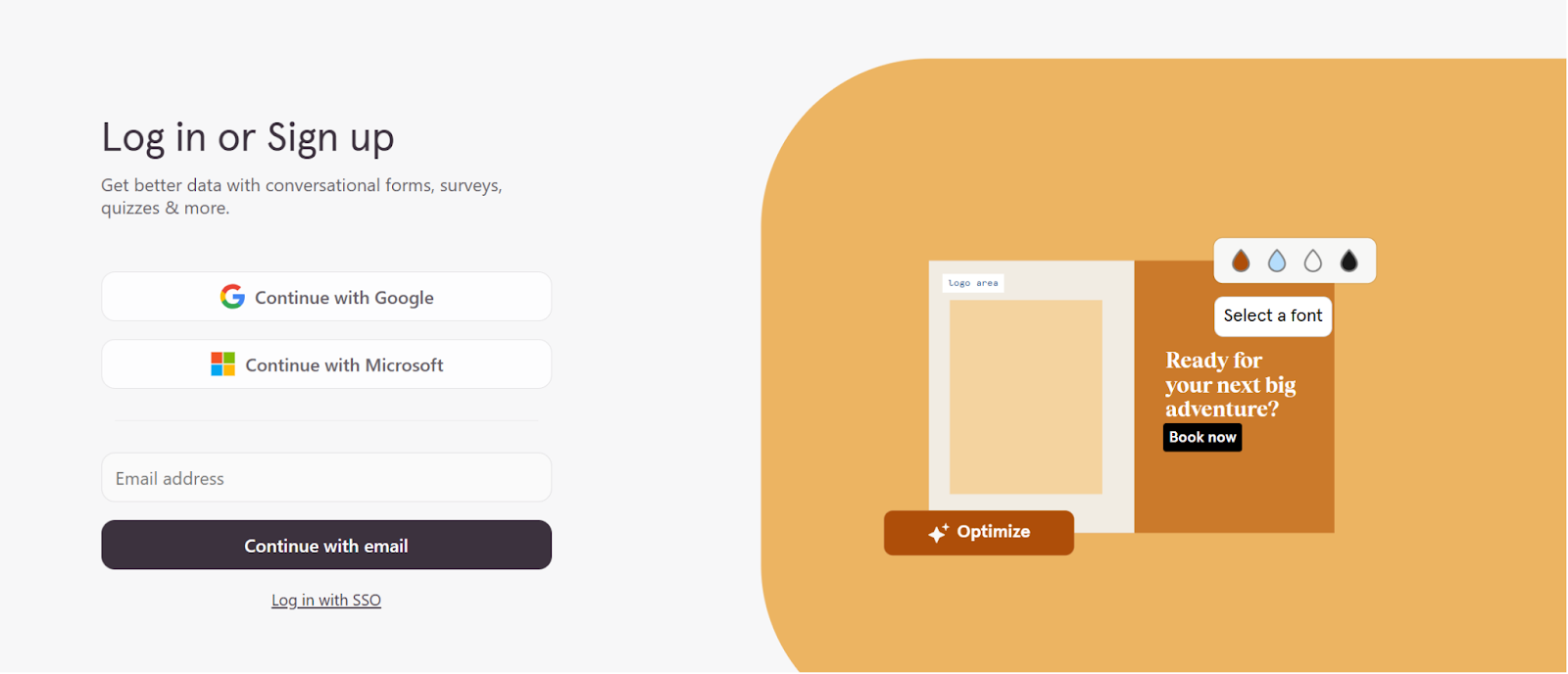
ログインするとYoomとの連携を求める下記の画面が表示されます。
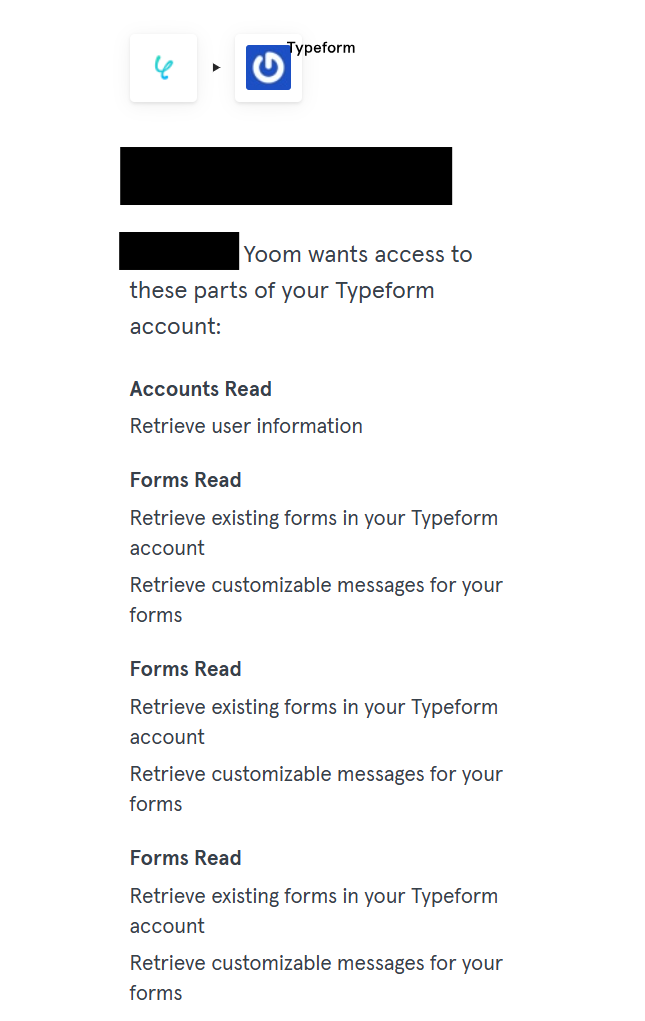
画面下のAcceptのボタンをクリックしましょう。
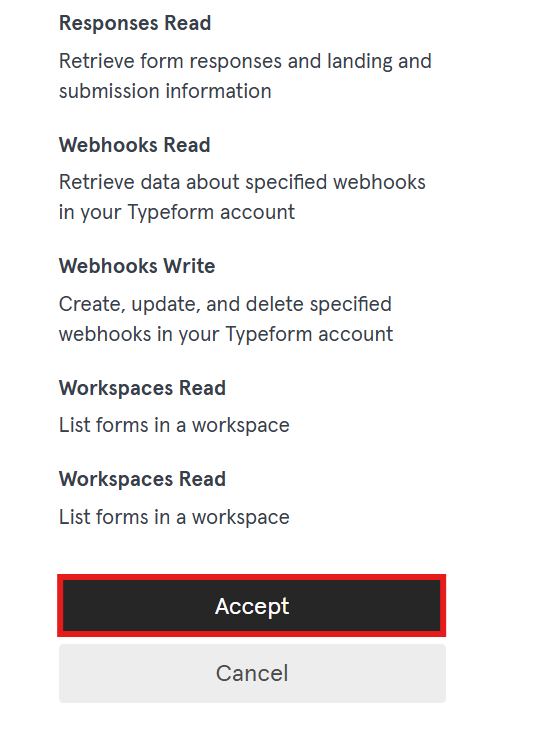
マイアプリにTypeformが追加されたことを確認出来たら、Typeformのマイアプリ登録は完了となります。
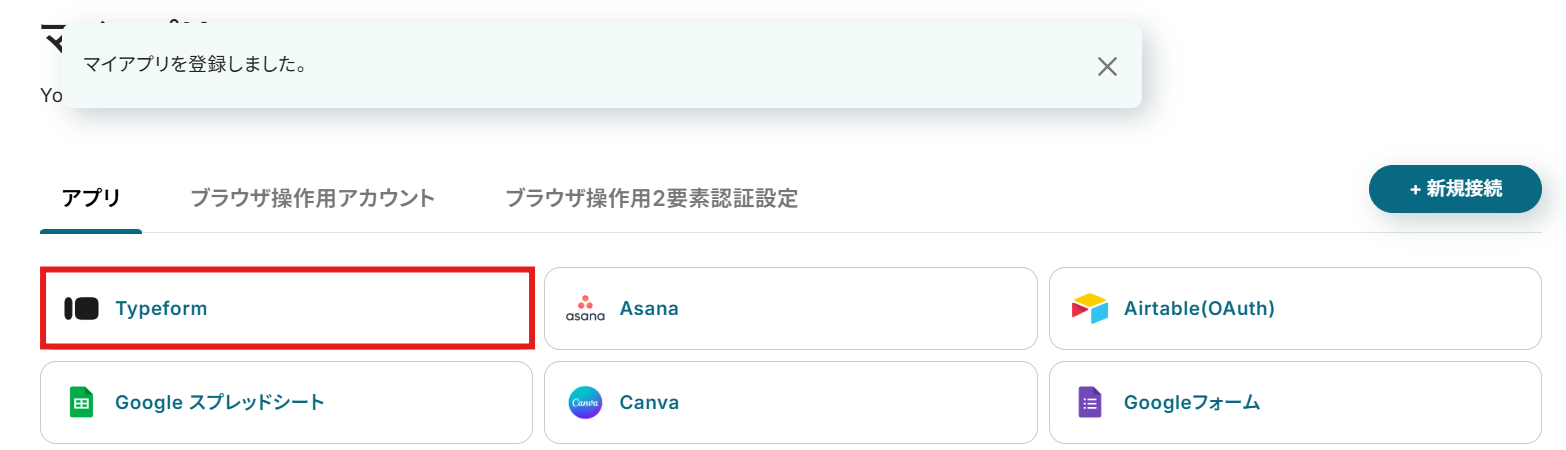
Dropboxの連携
検索ボックスにDropboxと入力し、Dropboxのアイコンをクリックします。
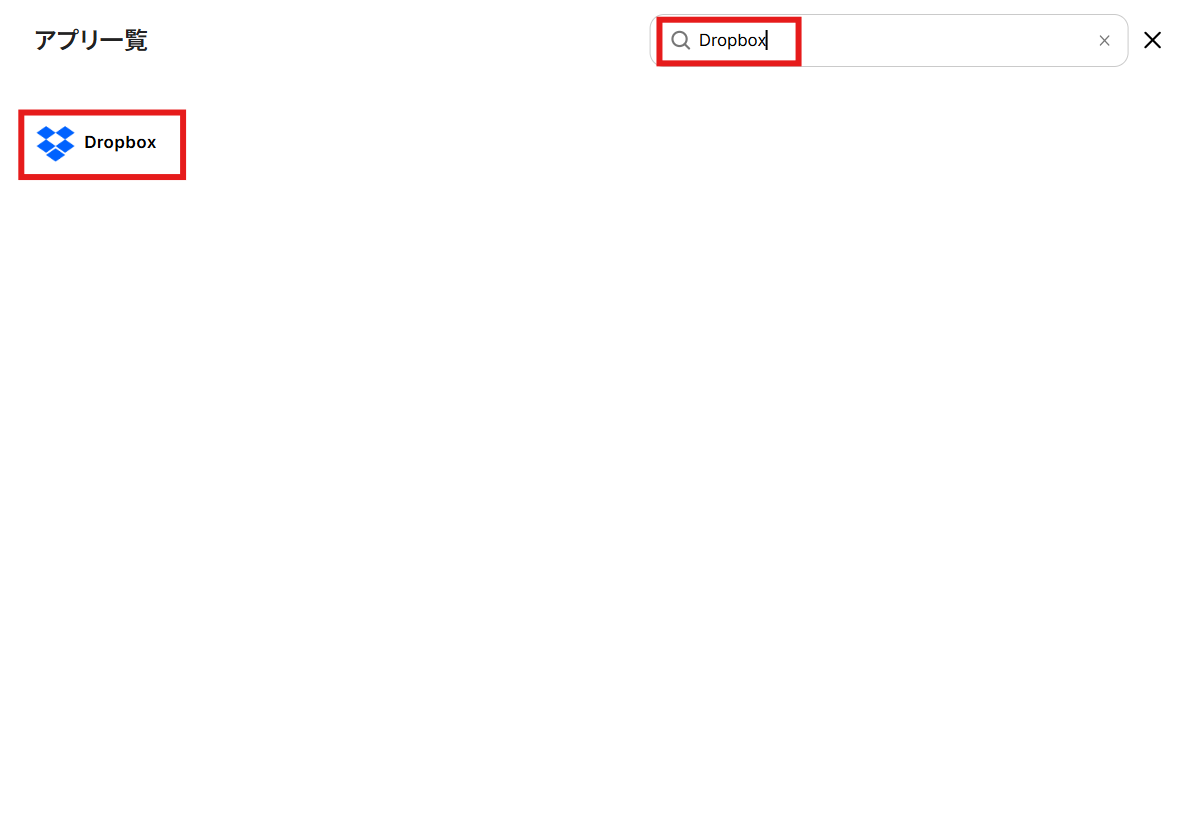
お手持ちのDropboxのアカウントでログインを行ってください。
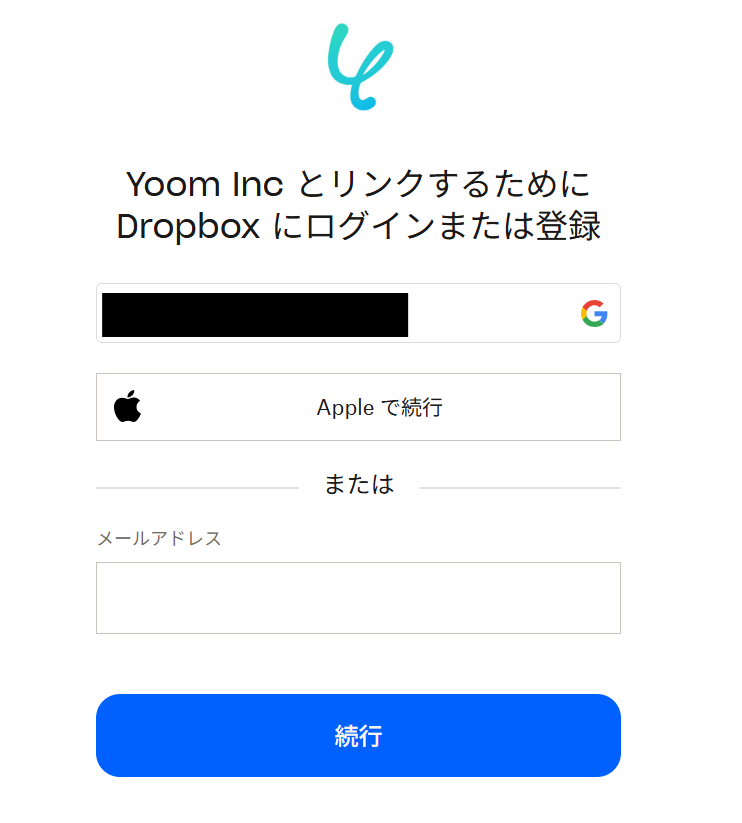
マイアプリにDropboxが追加されたことを確認出来たら、Dropboxのマイアプリ登録は完了となります。
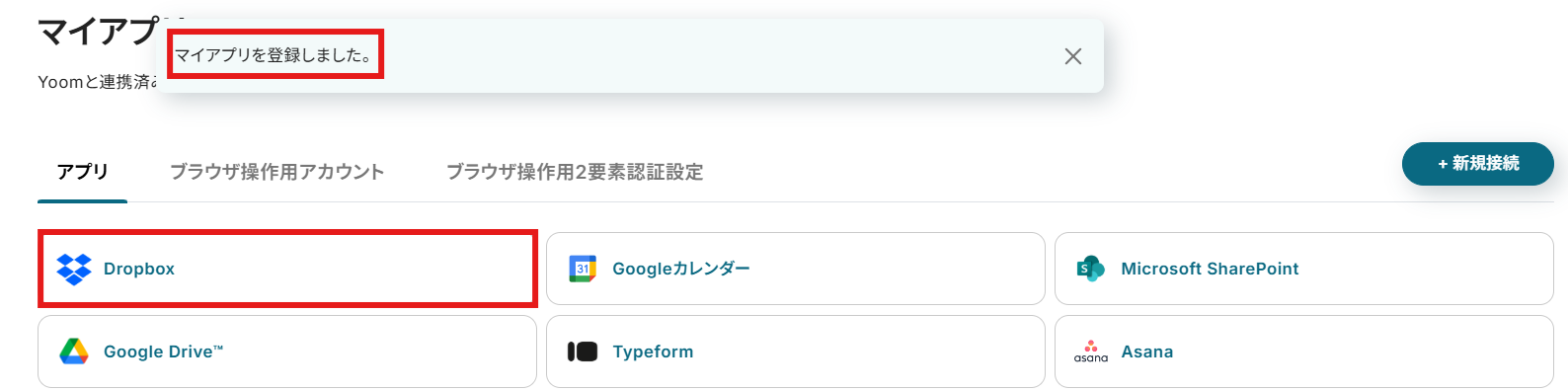
ステップ2:テンプレートをコピー
それでは自動化の設定を行っていきましょう!Yoomにログインして、以下のバナーにある「試してみる」をクリックしてください。
Typeformでフォームが回答されたら、Dropboxにフォルダを作成する
試してみる
■概要
Typeformで受け付けたアンケートの回答やお問い合わせ内容をもとに、手作業でDropboxにフォルダを作成する業務に手間を感じていませんか?回答ごとに手動でフォルダを作成する作業は単純ですが、件数が増えることで担当者の負担となり、作成漏れなどのミスにも繋がりかねません。このワークフローを活用すれば、TypeformとDropboxをスムーズに連携させ、フォームが送信されたタイミングで自動的にフォルダを作成することが可能です。
■このテンプレートをおすすめする方
・Typeformで集めた回答に基づき、Dropboxで手動でフォルダを作成している方
・TypeformとDropboxの連携を通じて、ファイルや情報の管理業務を効率化したい方
・定型的なフォルダ作成作業を自動化し、手作業によるミスをなくしたいと考えている方
■注意事項
・TypeformとDropboxのそれぞれとYoomを連携してください。
・Typeformで回答内容を取得する方法は以下を参照してください。
https://intercom.help/yoom/ja/articles/5404443
自動的にテンプレートがコピーされ、以下の画面が表示されます。
テンプレートはマイプロジェクトというプロジェクトに自動的に格納されるので、
確認したい場合はそこから確認してください。以下の画面表示を読んで、「OK」をクリックしましょう。
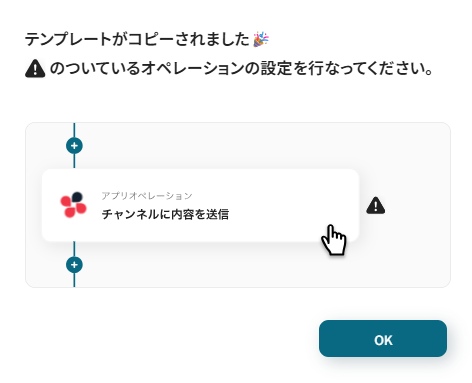
ステップ3:Typeformのトリガー設定
まずはフローが動き出すきっかけとなるTypeformのトリガー設定を行います。画面赤枠の「フォームが送信されたら」をクリックしてください。
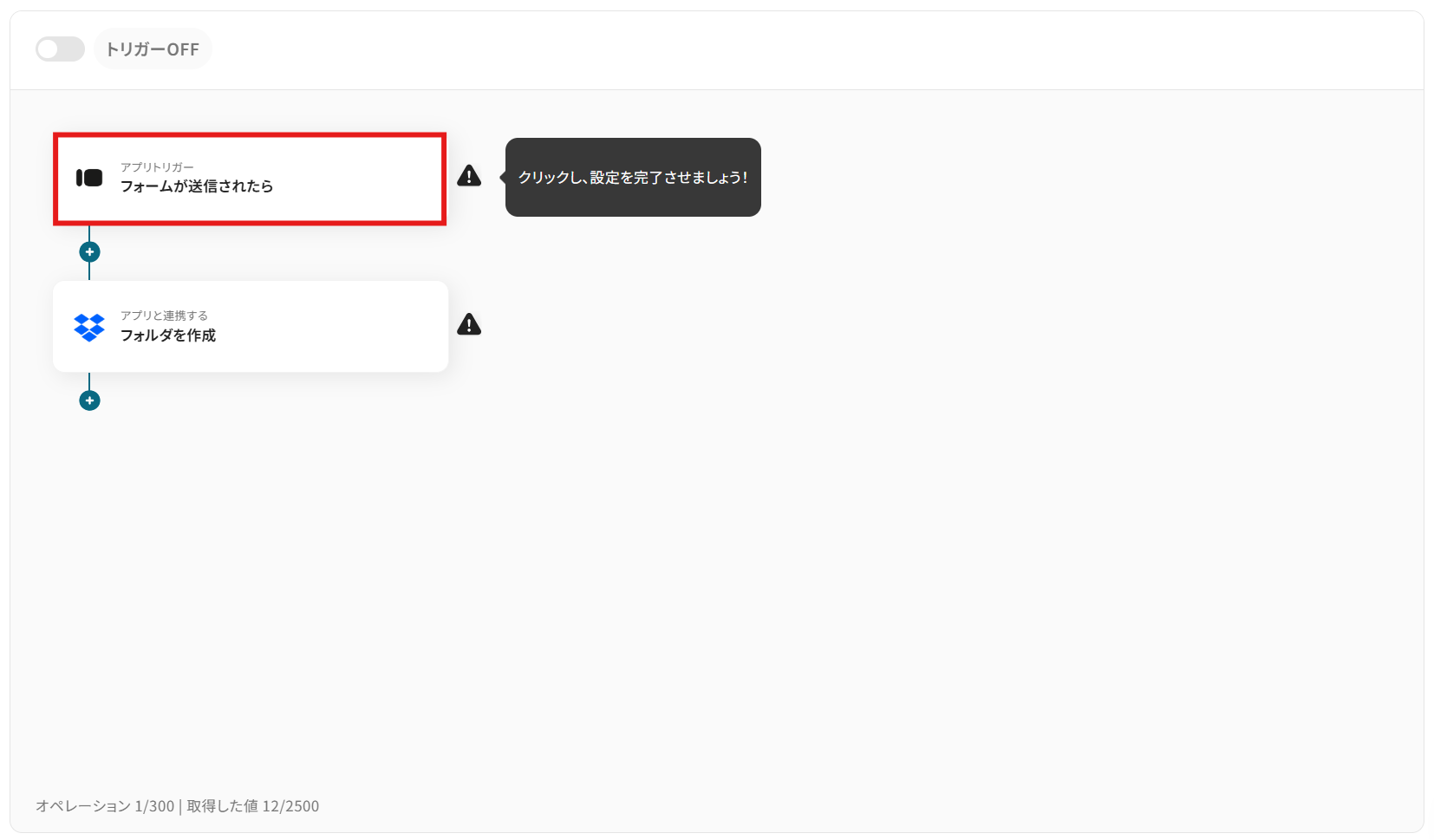
「連携アカウントとアクションを選択」画面では以下を設定します。
- タイトル:任意の値に変更可能です。
- アプリ:マイアプリ連携をした「Typeform」が反映されていることを確認しましょう。
- Typeformと連携するアカウント情報:フローと紐づけるアカウントを選択してください。対象のアカウントがリストに表示されていないときは「アカウントを追加」から追加が可能です。
- トリガーアクション:プルダウンより設定可能です。今回はデフォルトで設定されている項目(フォームが送信されたら)のまま進みましょう。
設定が完了したら次へボタンをクリックしましょう。
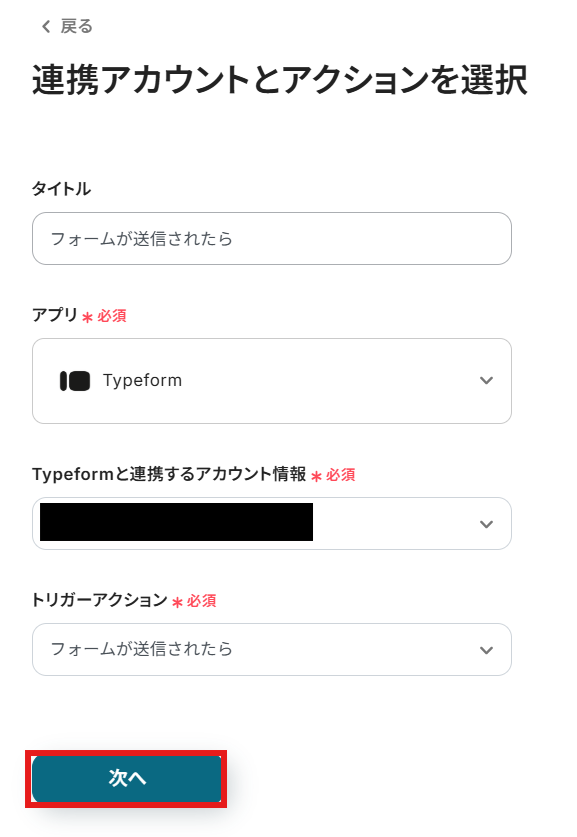
また、次の画面の操作を行う前にTypeformにてフォームを作成しましょう。今回は下記のようなフォームを作成して進めています。
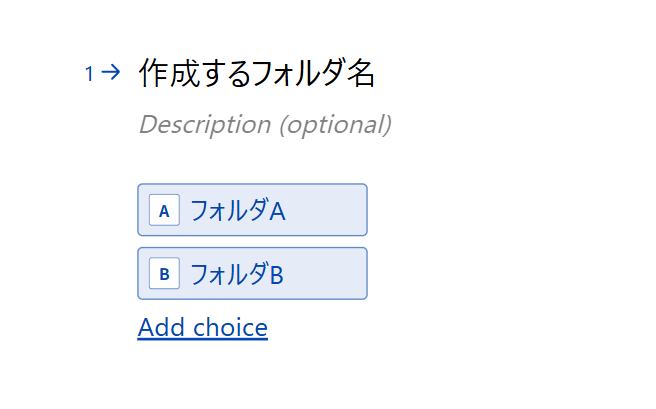
Yoomの画面に戻り、下記画面に以下の設定を行ってください。
- フォームID:作成したTypeformのURLより取得してください。
- タグ:任意の値を設定してください。わからなければ注意書きにも記載されている「form_response」を設定しましょう。
設定が完了したらテストボタンをクリックしてください。
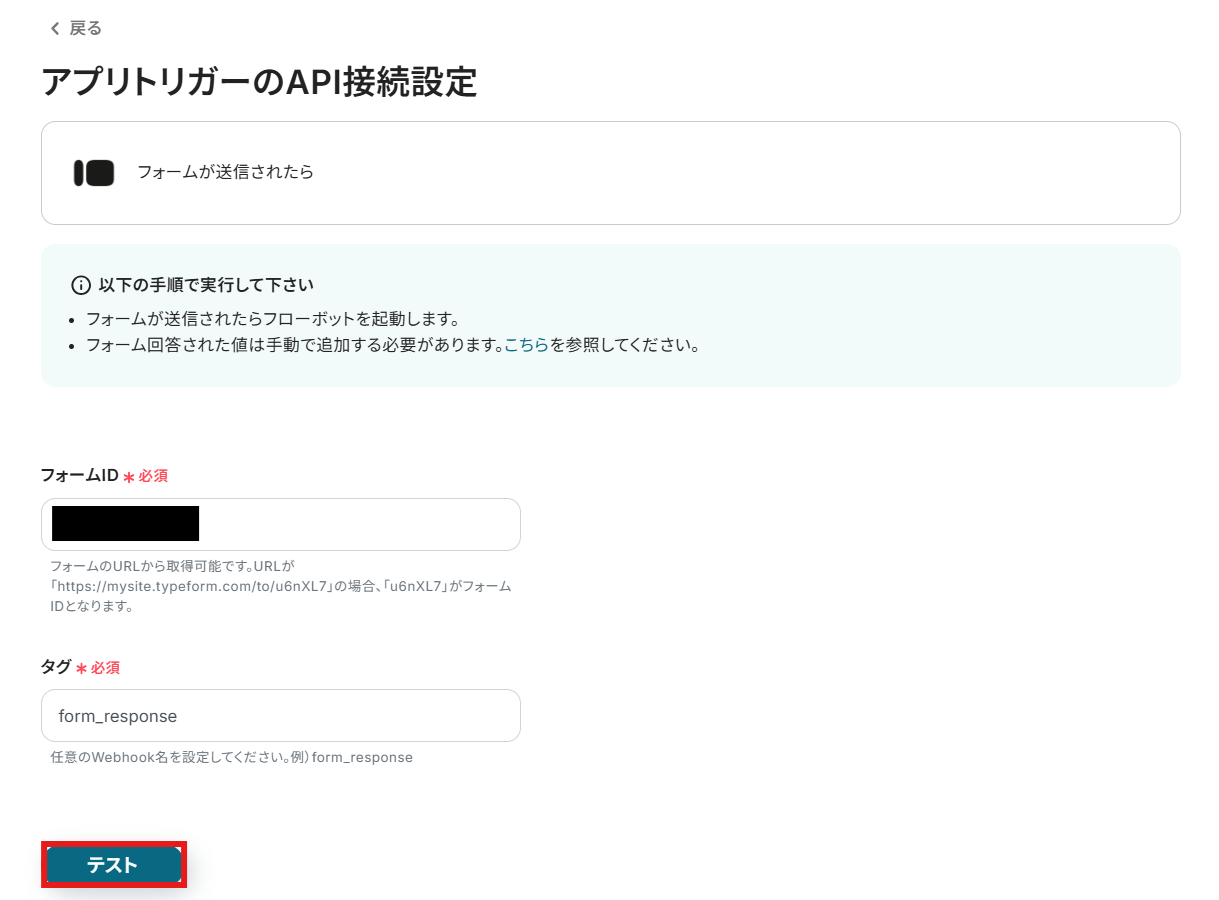
テスト成功が表示されたら次へボタンをクリックしましょう。
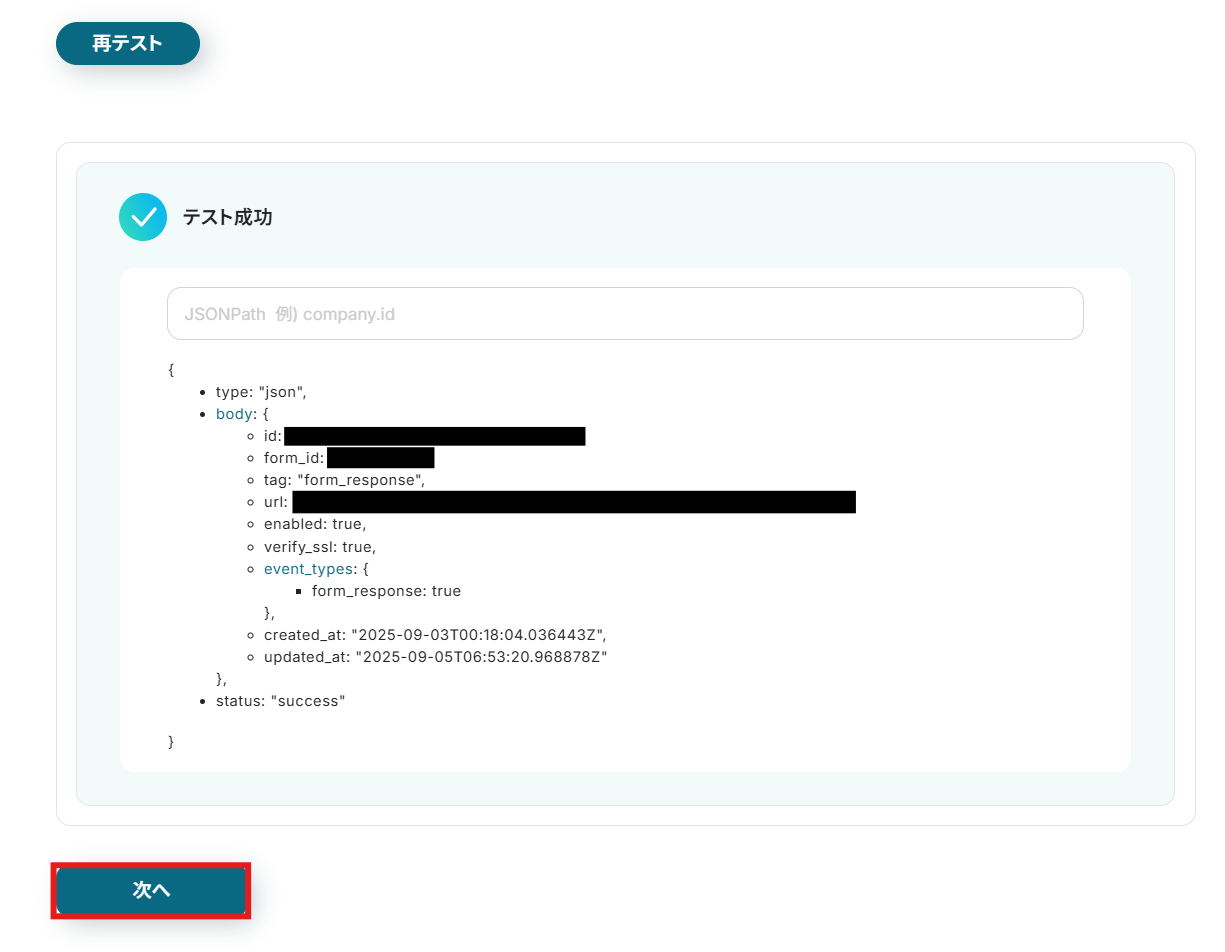
次の画面のテストでフォームの回答結果を取得するため、先ほど作成したフォームに回答を送信してください。
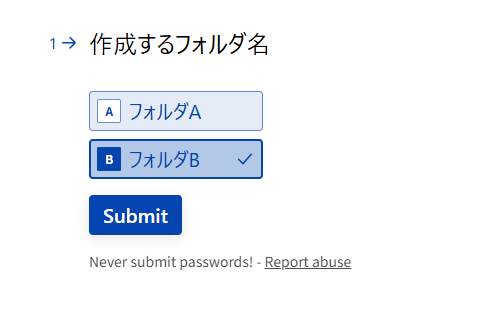
回答を送信したらYoom画面に戻りテストボタンをクリックしましょう。
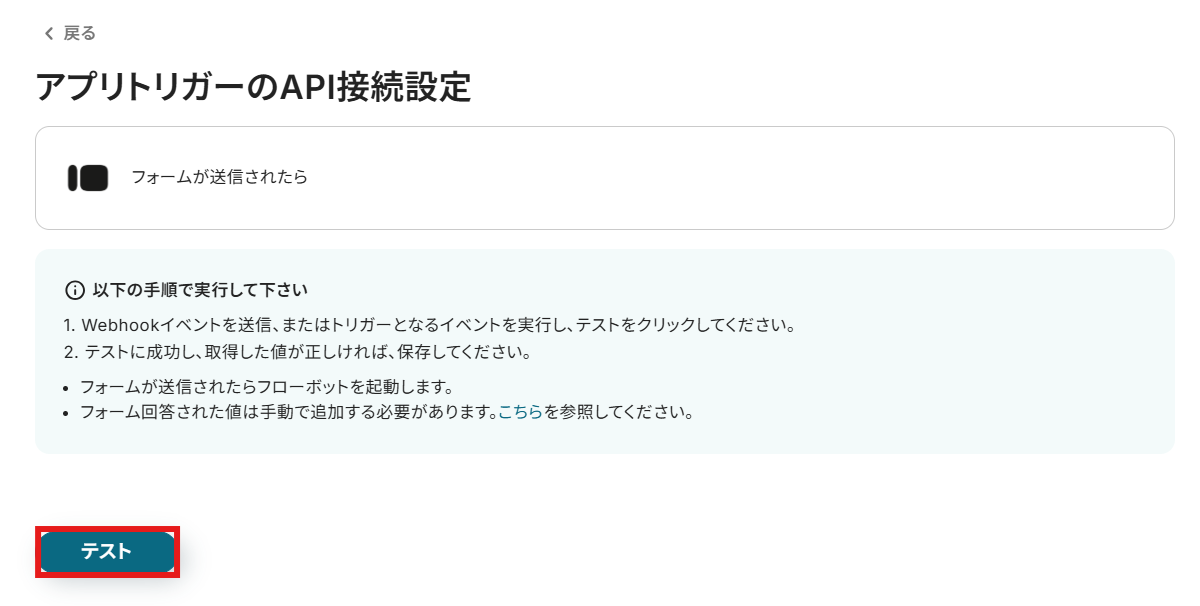
テスト成功が表示されたら、回答の取得完了となります。
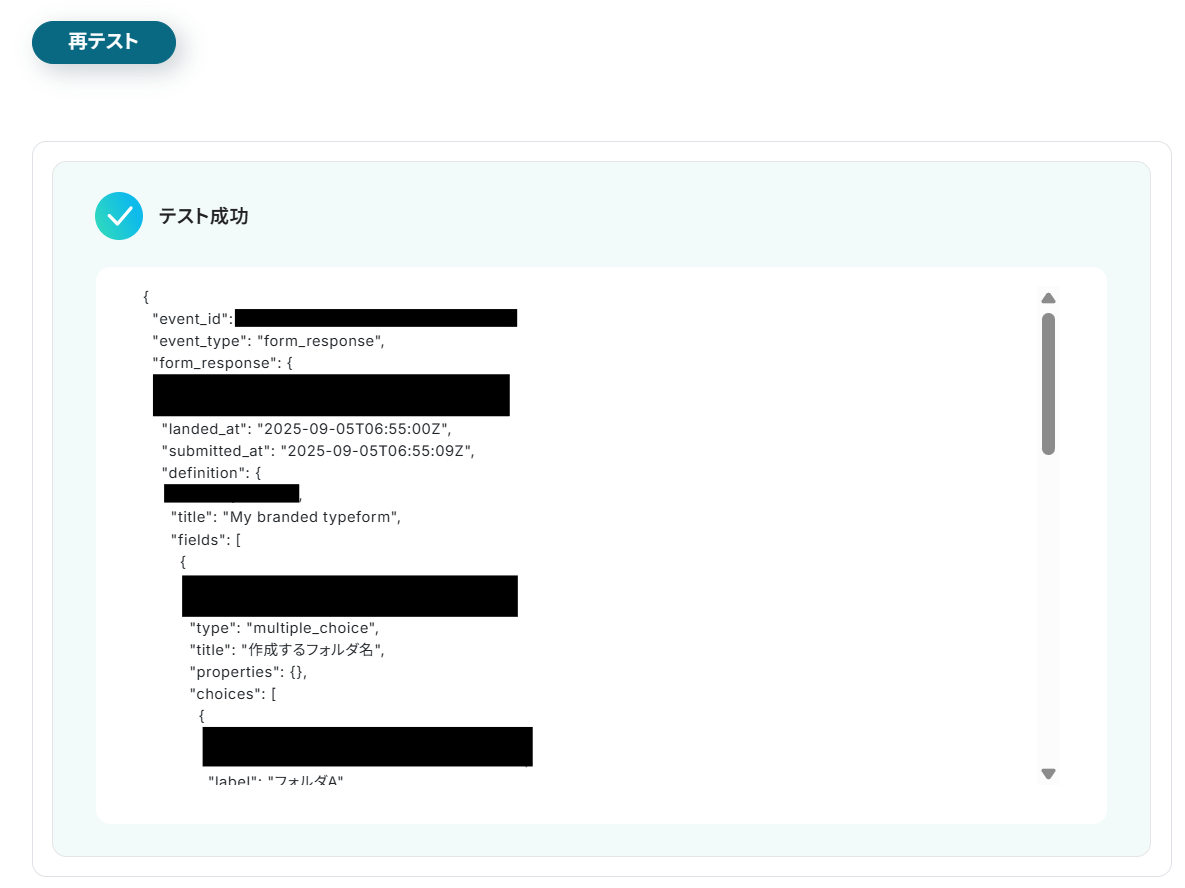
取得した情報より、回答した選択肢を取得するために「取得する値を追加」をクリックしてください。
※「取得した値ってなんだろう?」と思った方は下記の記事をご参照ください。
アウトプットについて
※取得する値を追加する方法はこちらのページにも手順が記載されています。
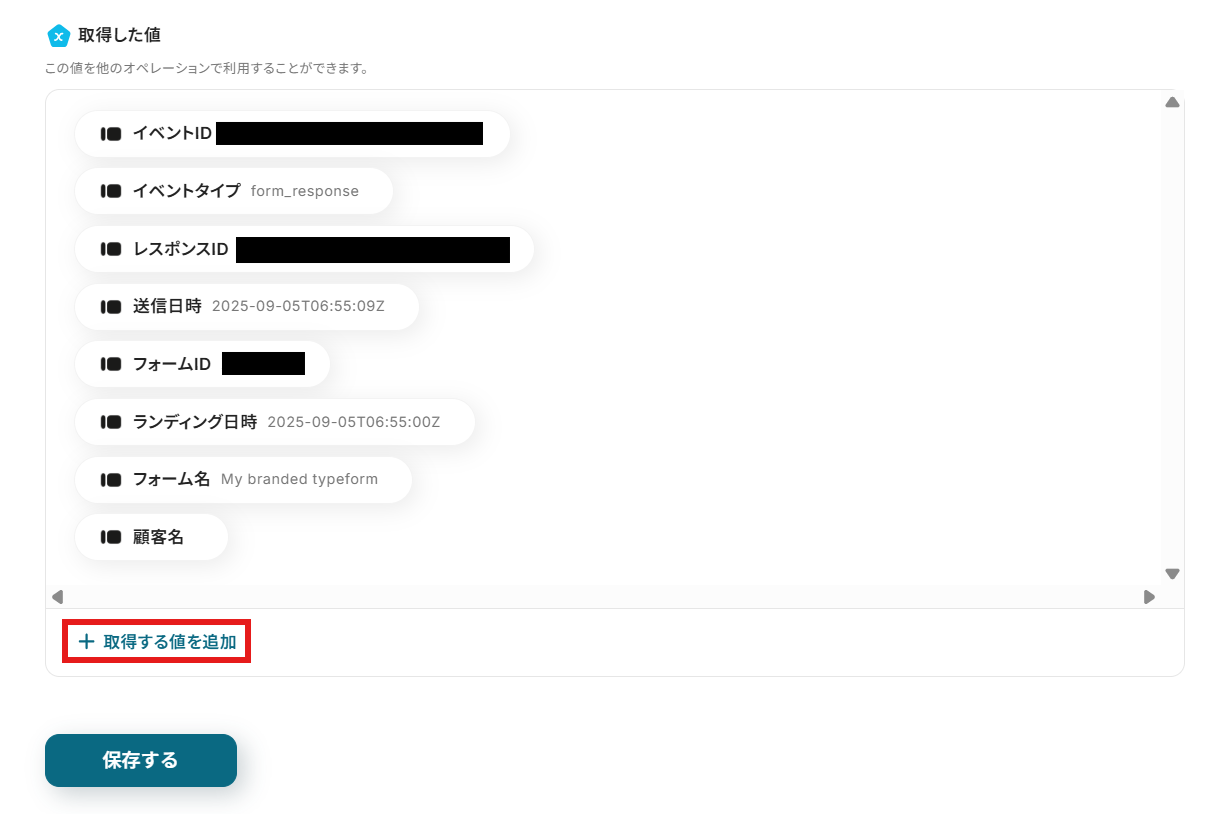
下記ウィンドウが表示されたらanswersの中のlabelの+ボタンをクリックしてください。この項目名でDropboxにフォルダを作成します。
画面右側の追加する値の欄に、選択した項目が追加されたら追加ボタンをクリックしてください。
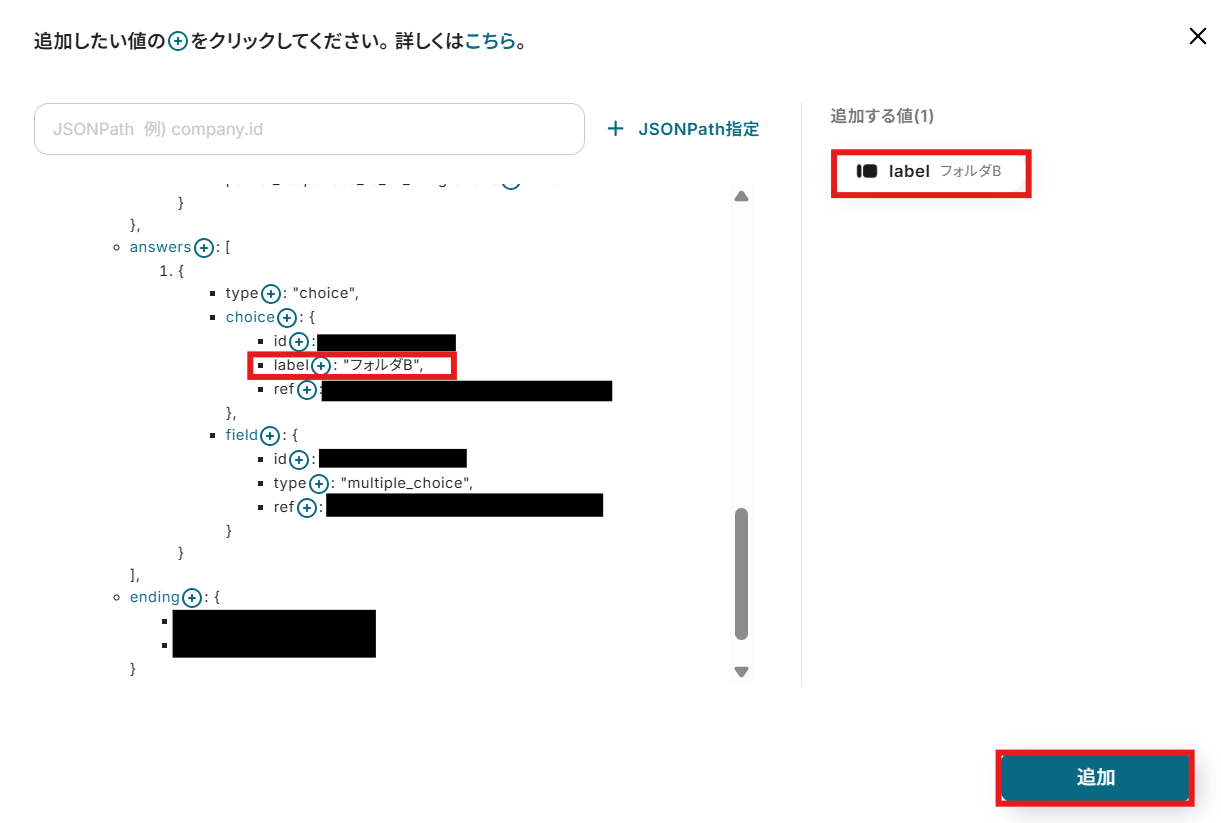
取得した値に先ほど追加した値が設定されていることを確認し、保存するボタンをクリックしましょう。
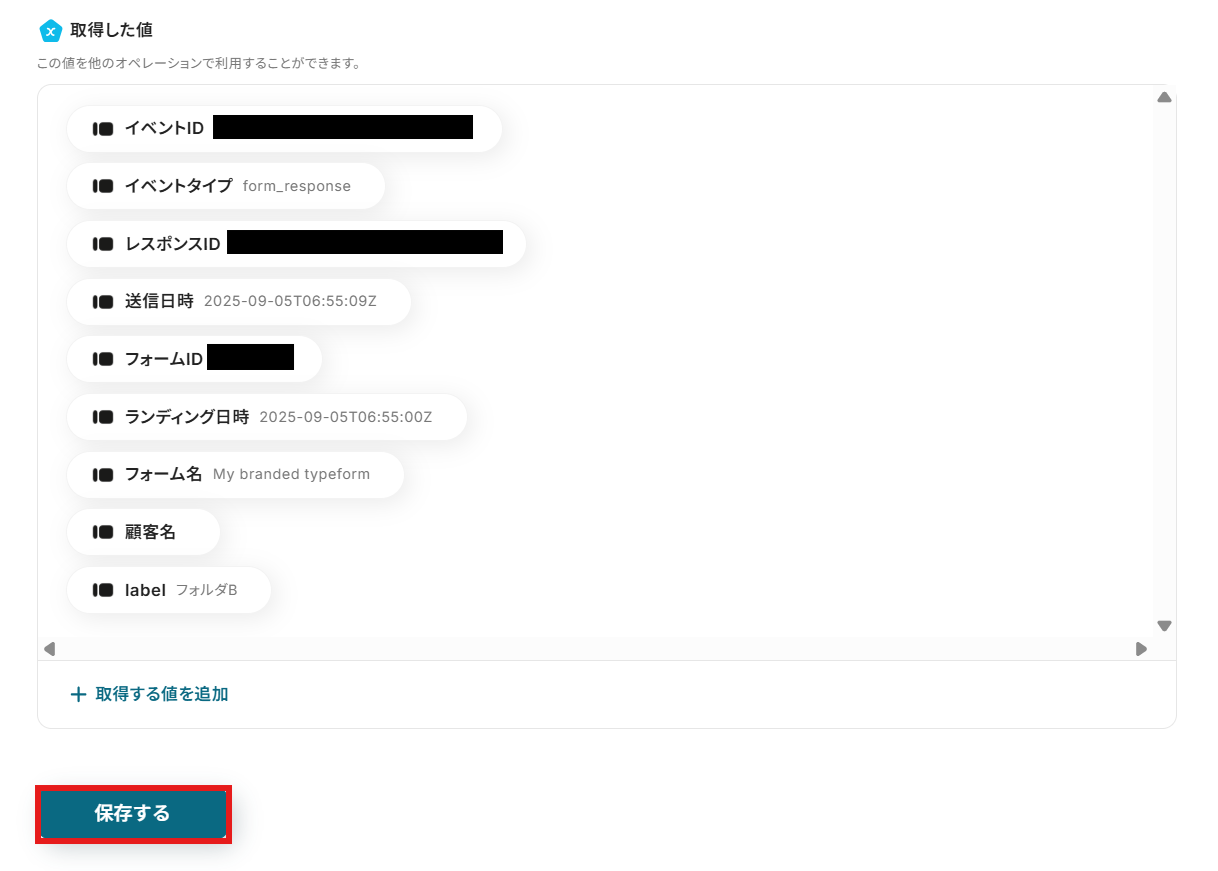
ステップ4:Dropboxにフォルダを作成する設定
次にDropboxにフォルダを作成する設定を行います。画面赤枠の「フォルダを作成」をクリックしてください。
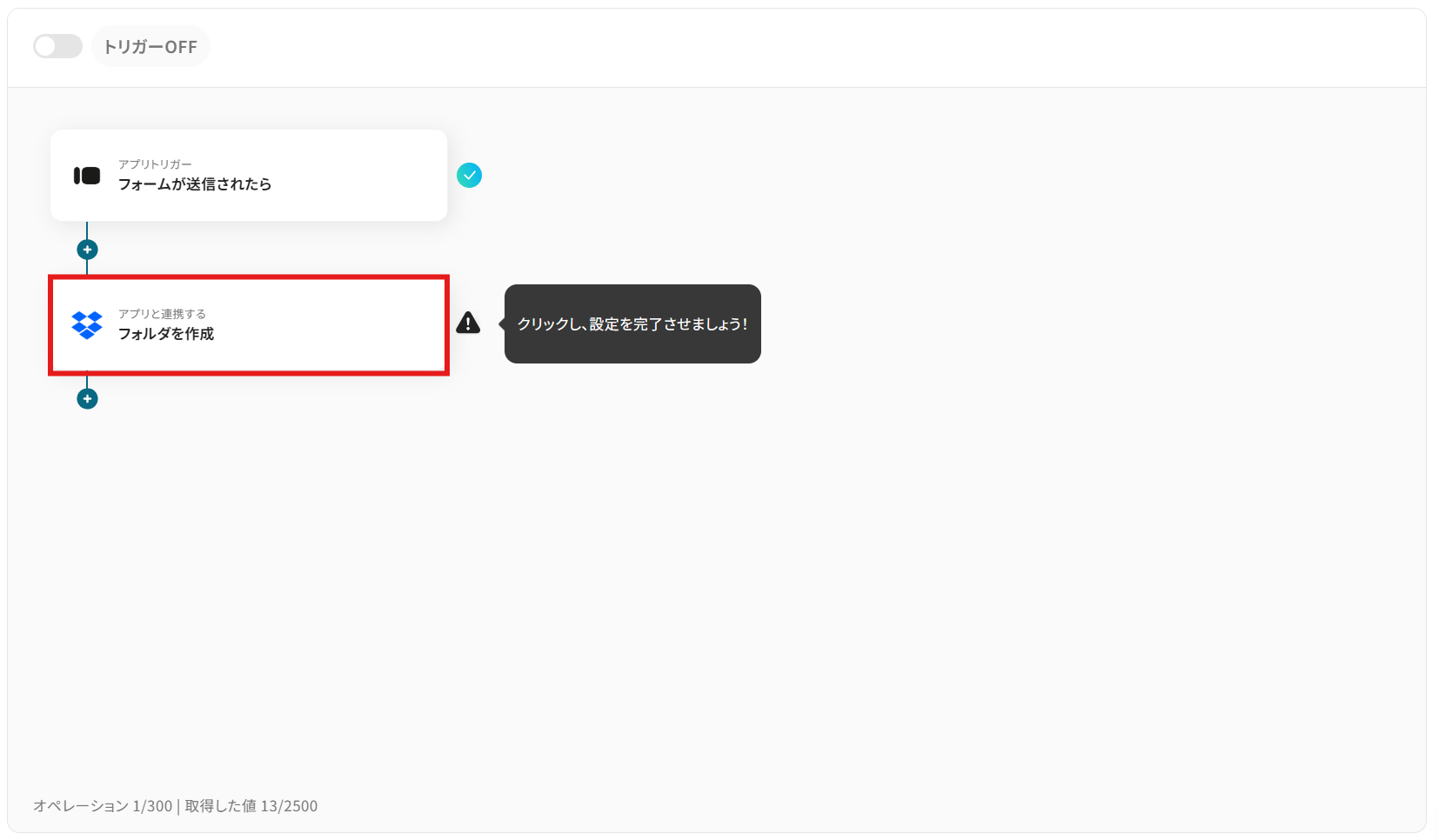
「連携アカウントとアクションを選択」画面では以下を設定します。
- タイトル:任意の値に変更可能です。
- アプリ:マイアプリ連携をした「Dropbox」が反映されていることを確認しましょう。
- Dropboxと連携するアカウント情報:フローと紐づけるアカウントを選択してください。対象のアカウントがリストに表示されていないときは「アカウントを追加」から追加が可能です。
- アクション:プルダウンより設定可能です。今回はデフォルトで設定されている項目(フォルダを作成)のまま進みましょう。
設定が完了したら次へボタンをクリックしましょう。
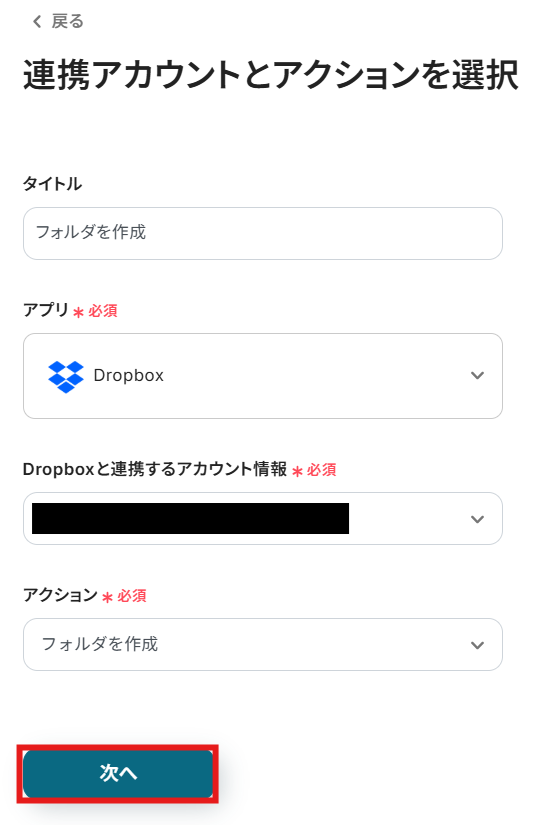
- フォルダのパス:1つ前のステップで取得したフォルダ名を設定してください。今回はtestフォルダの中に「フォルダB」というフォルダを作成します。取得した値を活用することで、トリガーが実行されるたびに最新情報の反映ができます。
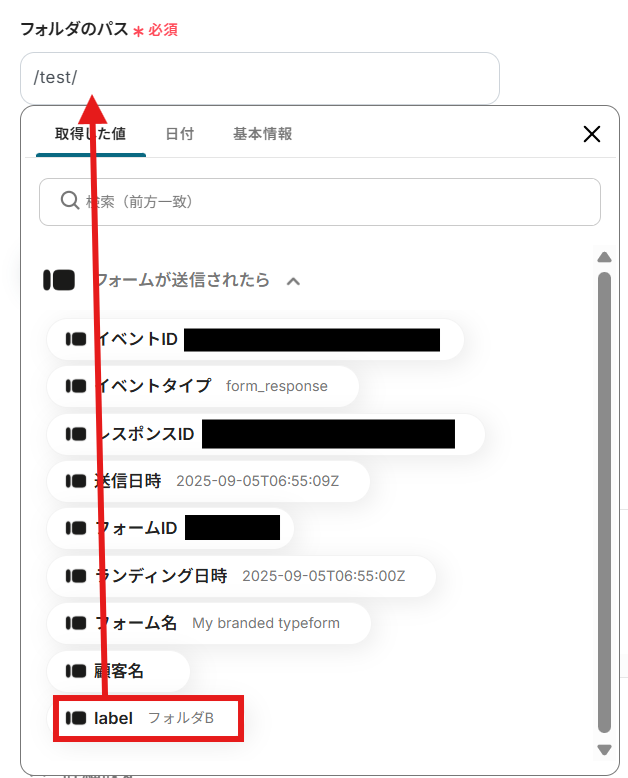
設定が完了したらテストボタンをクリックしましょう。(※実際にDropboxにフォルダが作成されます。)
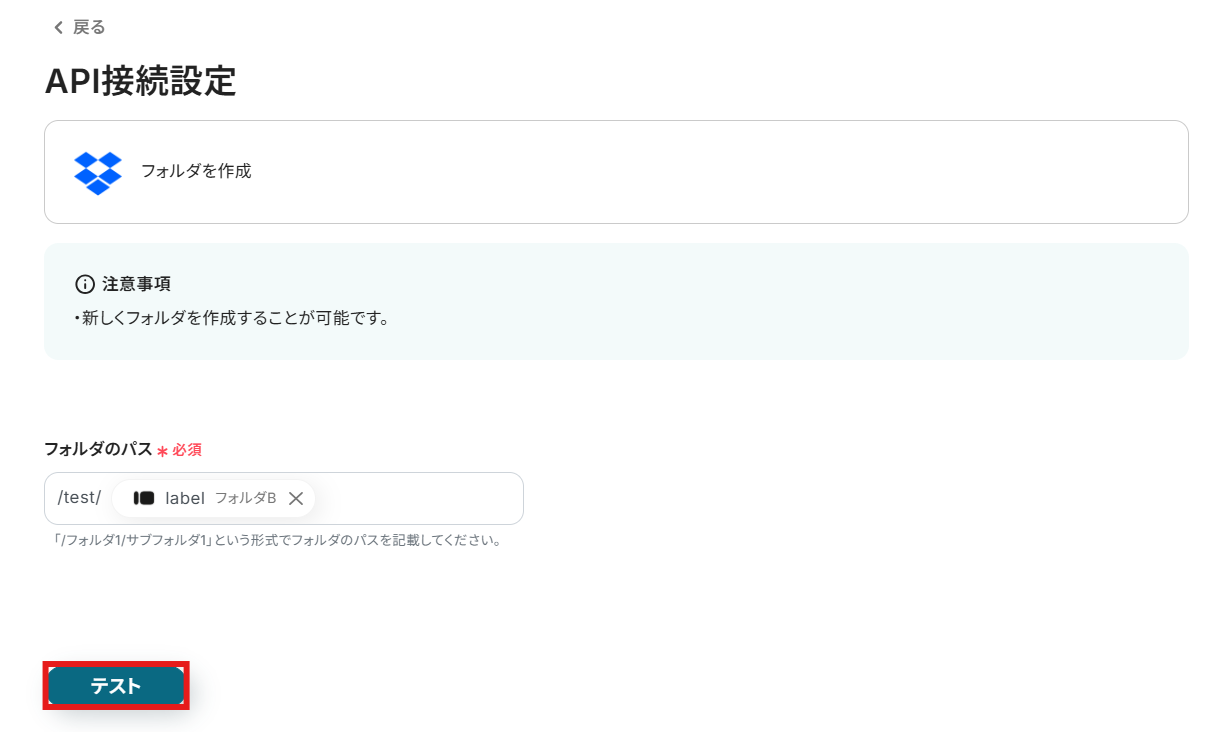
テスト成功が表示されていれば設定完了となります。
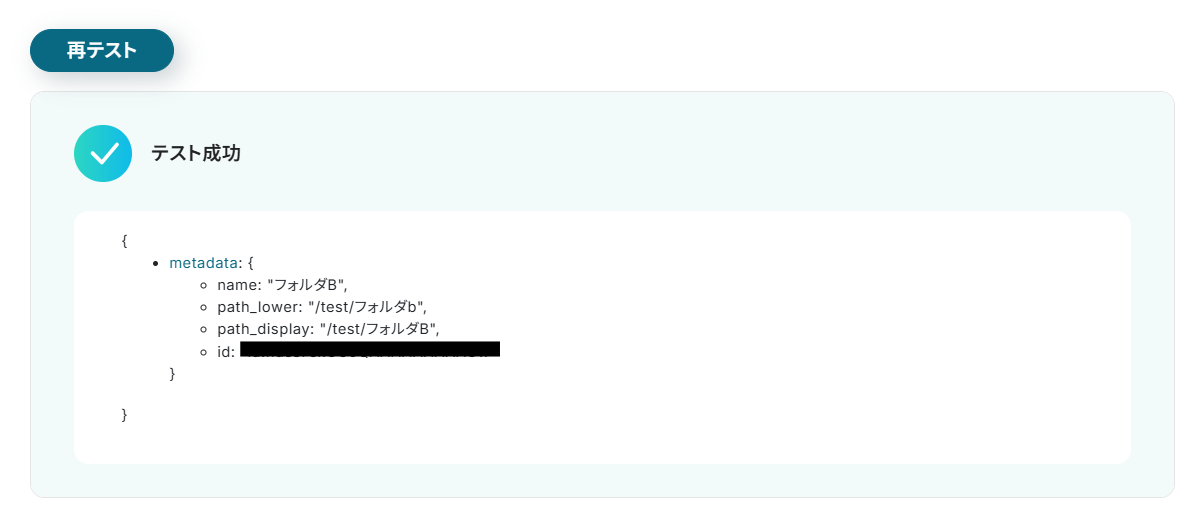
DropBoxを参照しフォルダが作成されていることも確認しましょう。
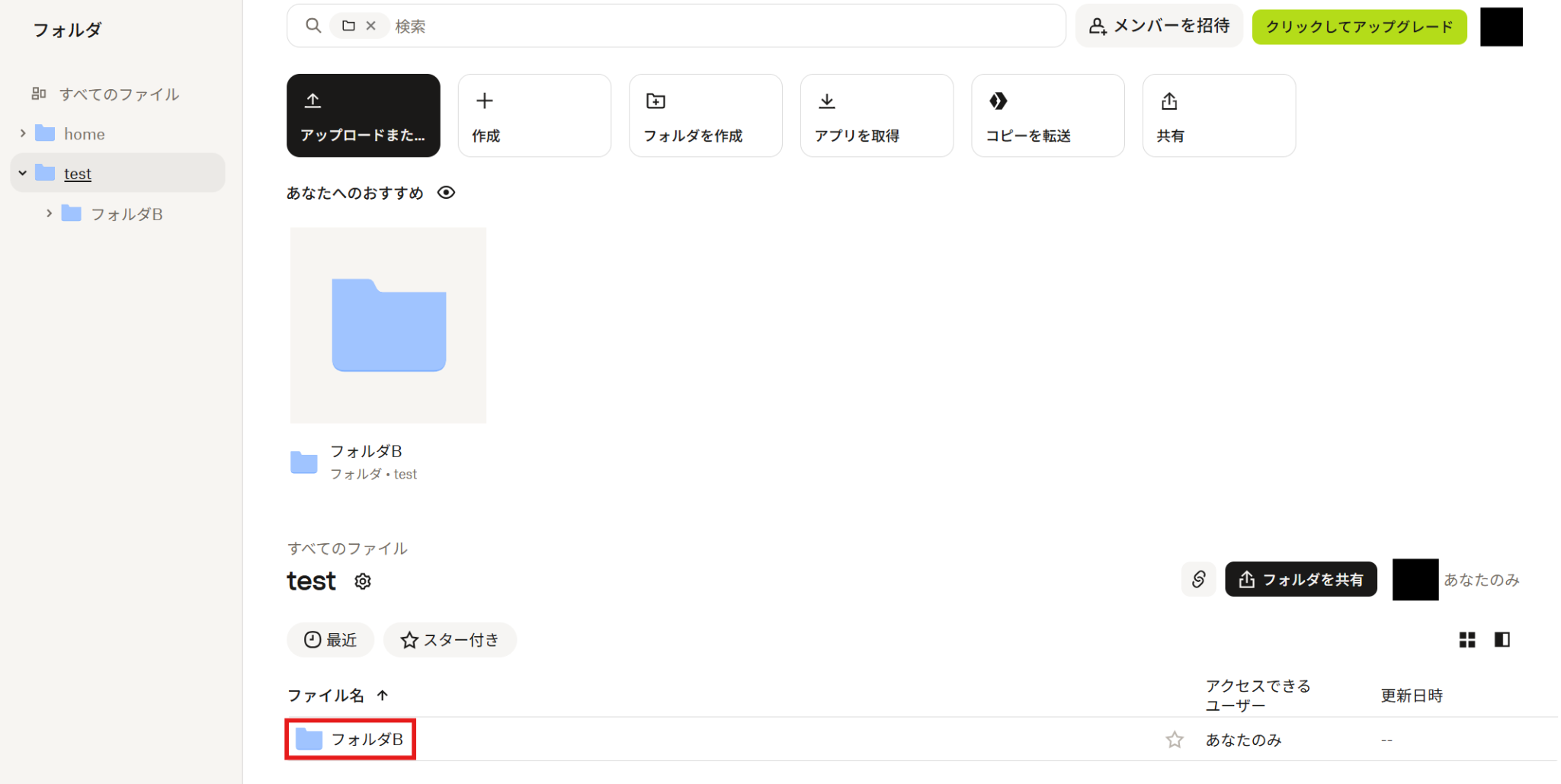
テスト結果に問題がなければ画面下の保存するボタンをクリックし、Dropboxにフォルダを作成する設定を完了させましょう。
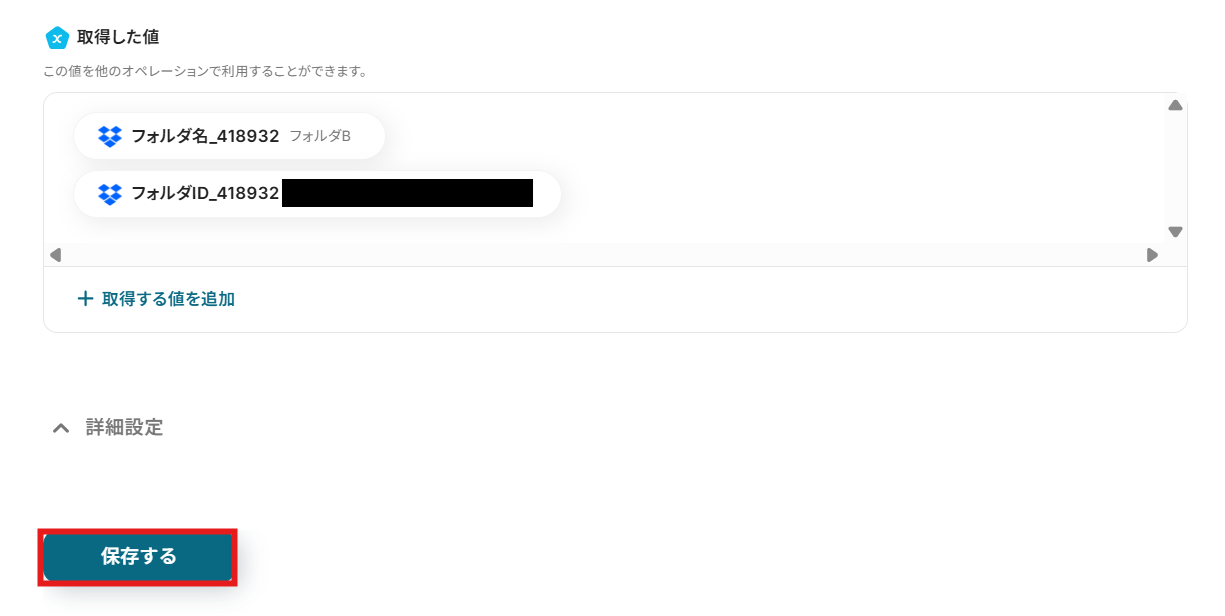
ステップ5:フローをONにして動作を確認
こちらで全ての項目の設定が完了しました!
以下の画面が表示されるので、「トリガーをON」をクリックしたら、自動化の設定は完了となります。
設定したフローボットが正常に起動するかチェックしてみましょう!
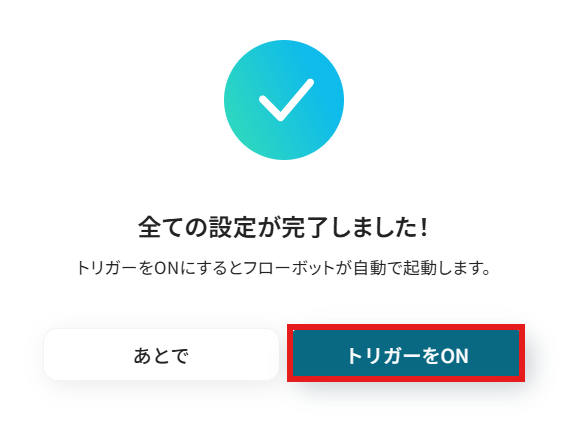
Yoomでは、TypeformとDropboxに関しての様々な業務効率化テンプレートを提供しています。
TypeformとDropboxでの操作をトリガーに、様々な業務工程を自動化することで業務の効率化と人的ミスの削減が可能です。
ご自身の業務に合わせて、これらのテンプレートもぜひ活用してみてくださいね!
Typeformを使った便利な自動化例
Typeformで回答があったら、Zendeskでチケットを自動作成したり、Googleカレンダーに予定を追加したりできます。
また、回答内容をAIで要約してMicrosoft Excelに追加したり、GitHubでリリースノートを作成したりすることも可能です。
Typeformでフォームが送信されたら、AIで要約してGoogleドキュメントにテキストを追加する
試してみる
■概要
Typeformで収集したアンケートやお問い合わせの回答について、内容を確認し要約する作業に手間を感じていませんか?特に、長文の回答を手作業でGoogleドキュメントに転記しまとめる作業は時間がかかり、本来注力すべき業務を圧迫することもあります。このワークフローを活用すれば、Typeformのフォーム送信をきっかけに、AIが自動で回答内容を要約し、指定のGoogleドキュメントへテキストを追加する一連の流れを自動化できます。
■このテンプレートをおすすめする方
・Typeformで収集した回答を、Googleドキュメントで管理・共有している方
・アンケートや問い合わせの長文回答を確認し、要約する作業に時間を要している方
・手作業による情報整理での転記ミスや、対応漏れを防ぎたいと考えている担当者の方
■注意事項
・TypeformとGoogleドキュメントのそれぞれとYoomを連携してください。
・Typeformで回答内容を取得する方法は以下を参照してください。
https://intercom.help/yoom/ja/articles/5404443
Typeformでフォームが送信されたら、GitHubにリリースノートを作成する
試してみる
■概要
Typeformで収集したユーザーからのフィードバックや要望を、開発チームが利用するGitHubへ手作業で転記する際に、手間や時間がかかると感じていませんか。特にリリースノートの作成など、定型的ながらも重要な作業での転記ミスは避けたいものです。このワークフローを活用すれば、TypeformとGitHubをスムーズに連携させ、フォームの送信内容をもとに自動でリリースノートを作成できるため、こうした課題を解消できます。
■このテンプレートをおすすめする方
・Typeformで受け付けた内容を、手動でGitHubに転記している開発担当者の方
・ユーザーからのフィードバックをTypeformで集め、GitHubでの開発管理に活かしたい方
・GitHubとTypeformの連携による業務自動化で、作業の効率化を目指している方
■注意事項
・TypeformとGitHubのそれぞれとYoomを連携してください。
・Typeformで回答内容を取得する方法は以下を参照してください。
https://intercom.help/yoom/ja/articles/5404443
Typeformで回答が送信されたら、AIで要約してMicrosoft Excelに追加する
試してみる
■概要
Typeformで収集したアンケートや問い合わせの回答を、手作業でMicrosoft Excelに転記する作業に手間を感じていませんか?特に自由記述の長文回答を一つずつ確認し、まとめる作業は時間がかかるうえ、入力ミスも発生しやすくなります。このワークフローを活用すれば、Typeformに回答が送信されるとAIが自動で内容を要約し、Microsoft Excelへ即座に追加するため、TypeformとMicrosoft Excel間のデータ連携をスムーズに自動化し、こうした課題を解消できます。
■このテンプレートをおすすめする方
・Typeformの回答をMicrosoft Excelへ手作業で転記し、非効率だと感じているご担当者様
・アンケートなどの長文回答を手動で要約しており、作業の属人化に課題を感じている方
・TypeformとMicrosoft Excel間のデータ連携を自動化し、ヒューマンエラーを防ぎたいと考えている方
■注意事項
・TypeformとMicrosoft ExcelのそれぞれとYoomを連携してください。
・分岐はミニプラン以上のプランでご利用いただける機能(オペレーション)となっております。フリープランの場合は設定しているフローボットのオペレーションはエラーとなりますので、ご注意ください。
・ミニプランなどの有料プランは、2週間の無料トライアルを行うことが可能です。無料トライアル中には制限対象のアプリや機能(オペレーション)を使用することができます。
・Typeformで回答内容を取得する方法は以下を参照してください。
https://intercom.help/yoom/ja/articles/5404443
・Microsoft365(旧Office365)には、家庭向けプランと一般法人向けプラン(Microsoft365 Business)があり、一般法人向けプランに加入していない場合には認証に失敗する可能性があります。
Typeformで特定条件に合う回答があったら、Googleカレンダーに予定を追加する
試してみる
■概要
Typeformで受け付けた申し込みやアンケートの回答をもとに、手作業でGoogleカレンダーへ予定を登録していませんか?特定の回答があった場合のみ予定を作成するなど、条件が伴うと確認作業がさらに煩雑になりがちです。このワークフローを活用すれば、TypeformとGoogleカレンダーをスムーズに連携させ、条件に合致した回答があった際に自動で予定を作成できるため、こうした手作業の手間や確認漏れを解消します。
■このテンプレートをおすすめする方
・Typeformの回答内容を確認し、Googleカレンダーに手動で予定を登録している方
・TypeformとGoogleカレンダーを連携させ、特定条件での日程調整を自動化したい方
・申し込み受付から予定作成までの一連のフローを効率化し、対応漏れを防ぎたい方
■注意事項
・TypeformとGoogleカレンダーのそれぞれとYoomを連携してください。
・Typeformで回答内容を取得する方法は以下を参照してください。
https://intercom.help/yoom/ja/articles/5404443
・分岐はミニプラン以上のプランでご利用いただける機能(オペレーション)となっております。フリープランの場合は設定しているフローボットのオペレーションはエラーとなりますので、ご注意ください。
・ミニプランなどの有料プランは、2週間の無料トライアルを行うことが可能です。無料トライアル中には制限対象のアプリや機能(オペレーション)を使用することができます。
Typeformで特定条件に合う回答があったら、Zendeskでチケットを作成する
試してみる
■概要
Typeformで収集したアンケート回答やお問い合わせ内容を、一つひとつ確認しながらZendeskへ手作業でチケットを起票するのは手間がかかるのではないでしょうか。特に緊急性の高い回答の見落としや、転記ミスなどのヒューマンエラーは避けたい業務です。このワークフローを活用すれば、Typeformで特定の回答が送信されたことをトリガーに、Zendeskのチケット作成を自動化できるため、こうした課題をスムーズに解消し、顧客対応の迅速化を実現します。
■このテンプレートをおすすめする方
・Typeformで集めた顧客の声を、Zendeskを活用して管理しているカスタマーサポート担当者の方
・TypeformからZendeskへの手動でのチケット起票に、手間や対応漏れなどの課題を感じている方
・顧客対応の初動を早め、サービス品質の向上を目指しているチームの責任者の方
■注意事項
・TypeformとZendeskのそれぞれとYoomを連携してください。
・Typeformで回答内容を取得する方法は以下を参照してください。
https://intercom.help/yoom/ja/articles/5404443
・分岐はミニプラン以上でご利用いただける機能、Zendeskはチームプラン・サクセスプランでのみご利用いただけるアプリとなっております。フリープランの場合は設定しているフローボットのオペレーションはエラーとなりますので、ご注意ください。
・有料プランは、2週間の無料トライアルを行うことが可能です。無料トライアル中には制限対象のアプリや機能(オペレーション)を使用することができます。
Dropboxを使った便利な自動化例
Dropboxにファイルが格納されたら、OCRで内容を読み取り、Discordにチャンネルを作成したり、Slackに通知したりできます。
また、GoogleスプレッドシートやMicrosoft Excelに抽出した情報を自動で追加したり、ファイルを別の形式に変換して保存したりすることも可能です。
DropboxでファイルがアップロードされたらOCRで内容を読み取り、Discordにチャンネルを作成する
試してみる
■概要
チームでDropboxを利用する際、ファイルが追加されるたびに手動でDiscordに通知やチャンネル作成を行っていませんか?この作業は手間がかかるだけでなく、連絡漏れや確認の遅れにつながることもあります。このワークフローを活用すれば、DropboxとDiscordの連携を自動化し、アップロードされたファイル内容をOCRで読み取って、Discordに専用チャンネルを自動で作成するため、ファイル管理とコミュニケーションの効率化に繋がります。
■このテンプレートをおすすめする方
・DropboxとDiscordを日常的に利用し、ファイル共有や通知の手作業に手間を感じている方
・Discordでの情報共有を迅速化し、Dropbox内のファイル管理をより円滑にしたいチームリーダーの方
・契約書等の書類をDropboxで管理しており、内容に応じた連携を自動化したいと考えている方
■注意事項
・Dropbox、DiscordのそれぞれとYoomを連携してください。
・トリガーは5分、10分、15分、30分、60分の間隔で起動間隔を選択できます。
・プランによって最短の起動間隔が異なりますので、ご注意ください。
・OCRまたは音声を文字起こしするAIオペレーションはチームプラン・サクセスプランでのみご利用いただける機能となっております。フリープラン・ミニプランの場合は設定しているフローボットのオペレーションはエラーとなりますので、ご注意ください。
・チームプランやサクセスプランなどの有料プランは、2週間の無料トライアルを行うことが可能です。無料トライアル中には制限対象のアプリやAI機能(オペレーション)を使用することができます。
・OCRデータは6,500文字以上のデータや文字が小さい場合などは読み取れない場合があるので、ご注意ください。
DropboxにアップロードされたPDFや画像をOCRで読み取り、抽出結果をGoogle スプレッドシートに追加する
試してみる
■概要
「DropboxにアップロードされたPDFや画像をOCRで読み取り、抽出結果をGoogle スプレッドシートに追加する」ワークフローは、PDFや画像を自動で抽出し、Google スプレッドシートに整理する業務ワークフローです。これにより、手作業でのデータ入力を省力化し、効率的な情報管理が可能になります。PDFや画像のデータ整理に悩んでいる方に最適な自動化ソリューションです。
■このテンプレートをおすすめする方
・Dropboxに定期的にPDFファイルを保存しているビジネスユーザーの方
・PDFや画像から必要なデータや画像を効率的に抽出したい方
・Google スプレッドシートを用いてデータを管理している方
・手作業でのデータ入力に時間を取られている業務担当者の方
・データの正確性を高め、ヒューマンエラーを減らしたい方
■注意事項
・Google スプレッドシート、DropboxのそれぞれとYoomを連携してください。
・OCRまたは音声を文字起こしするAIオペレーションはチームプラン・サクセスプランでのみご利用いただける機能となっております。フリープラン・ミニプランの場合は設定しているフローボットのオペレーションはエラーとなりますので、ご注意ください。
・チームプランやサクセスプランなどの有料プランは、2週間の無料トライアルを行うことが可能です。無料トライアル中には制限対象のアプリやAI機能(オペレーション)を使用することができます。
DropboxにファイルがアップロードされたらOCRで読み取り、Slackに通知する
試してみる
■概要
「DropboxにファイルがアップロードされたらOCRで読み取り、Slackに通知する」ワークフローは、ファイル管理と情報共有を効率化する業務ワークフローです。自動的にOCRで内容がテキスト化され、Slackに重要な情報が通知されます。これにより、手動でのデータ入力や情報共有の手間が省け、チーム全体の生産性向上に寄与します。Yoomを活用することで、複数のSaaSアプリと連携し、シームレスな業務ワークフローの構築が可能です。ファイル管理から情報抽出、通知までを自動化し、日常業務をスムーズに進めましょう。
■このテンプレートをおすすめする方
・Dropboxを日常的に使用しており、ファイル管理の効率化を図りたい方
・営業や人事などで大量の書類を扱い、情報の迅速な共有が必要なチーム
・OCR機能を活用してデータの自動化を検討しているIT担当者
・Slackをコミュニケーションツールとして利用し、迅速な通知を活用したい方
・業務ワークフローの自動化により、手作業の負担を軽減したい経営者
■注意事項
・Dropbox、SlackのそれぞれとYoomを連携してください。
・トリガーは5分、10分、15分、30分、60分の間隔で起動間隔を選択できます。
・プランによって最短の起動間隔が異なりますので、ご注意ください。
・OCRのオペレーションはチームプラン・サクセスプランでのみご利用いただける機能となっております。フリープラン・ミニプランの場合は設定しているフローボットのオペレーションはエラーとなりますので、ご注意ください。
・チームプランやサクセスプランなどの有料プランは、2週間の無料トライアルを行うことが可能です。無料トライアル中には制限対象のアプリやAI機能(オペレーション)を使用することができます。
・OCRデータは6,500文字以上のデータや文字が小さい場合などは読み取れない場合があるので、ご注意ください。
・ダウンロード可能なファイル容量は最大300MBまでです。アプリの仕様によっては300MB未満になる可能性があるので、ご注意ください。
・トリガー、各オペレーションでの取り扱い可能なファイル容量の詳細は以下をご覧ください。
https://intercom.help/yoom/ja/articles/9413924
Dropboxにファイルがアップロードされたら、CloudConvertでMP3に変換して別フォルダに保存する
試してみる
■概要
会議の録音データや動画ファイルなどを、手作業でMP3に変換していませんか。一つひとつのファイルを手動でMP3変換ツールにかける作業は、単純ながらも時間がかかり、本来の業務を圧迫する一因になりがちです。このワークフローは、DropboxにファイルをアップロードするだけでCloudConvertが自動でMP3に変換し、指定のフォルダへ保存します。こうした定型的な変換作業を自動化し、業務効率化を支援します。
■このテンプレートをおすすめする方
・日常的にDropboxを利用し、動画や音声ファイルのMP3変換を手作業で行っている方
・より効率的なMP3変換ツールを探しており、一連のファイル管理を自動化したい方
・チームで共有する音声ファイルなどを、特定のフォーマットで効率的に管理したい方
■注意事項
・Dropbox、CloudConvertのそれぞれとYoomを連携してください。
・オペレーション数が5つを越えるフローボットは、ミニプラン以上のプランで設定可能です。フリープランの場合はフローボットが起動しないため、ご注意ください。
・ダウンロード可能なファイル容量は最大300MBまでです。アプリの仕様によっては300MB未満になる可能性があるので、ご注意ください。
・トリガー、各オペレーションでの取り扱い可能なファイル容量の詳細は下記をご参照ください。
https://intercom.help/yoom/ja/articles/9413924
・トリガーは5分、10分、15分、30分、60分の間隔で起動間隔を選択できます。
・プランによって最短の起動間隔が異なりますので、ご注意ください。
Dropboxに格納されたPDFからOCRでメールアドレスを抽出して、Microsoft Excelに追加する
試してみる
■概要
「Dropboxに格納されたPDFからOCRでメールアドレスを抽出して、Microsoft Excelに追加する」ワークフローは、PDFからメールアドレスを自動で抽出し管理できます。
Microsoft Excelに情報が追加されるため、手入力の手間を減らせます。
■このテンプレートをおすすめする方
・Dropboxを利用してドキュメントの保存・共有を行っている方
・業務でPDFファイルを多数扱い、そこから情報抽出の業務負担を軽減したい方
・メールアドレスのリスト化や管理業務を、よりスピーディに進めたい方
・Microsoft Excelを活用して社内・社外のメールアドレス一覧を効率的に管理したい方
・日常的にPDFデータからMicrosoft Excelへの転記作業を手動で行っており、作業ミスや抜け漏れを減らしたい方
・顧客情報や問い合わせ先などを迅速にDB化・リスト化したい担当者
・メールマーケティングや顧客管理業務に携わっている方で、データ収集・整理の工数を大幅に削減したい方
■注意事項
・DropboxとMicrosoft ExcelのそれぞれとYoomを連携してください。
・トリガーは5分、10分、15分、30分、60分の間隔で起動間隔を選択できます。
・プランによって最短の起動間隔が異なりますので、ご注意ください。
・OCRまたは音声を文字起こしするAIオペレーションはチームプラン・サクセスプランでのみご利用いただける機能となっております。フリープラン・ミニプランの場合は設定しているフローボットのオペレーションはエラーとなりますので、ご注意ください。
・チームプランやサクセスプランなどの有料プランは、2週間の無料トライアルを行うことが可能です。無料トライアル中には制限対象のアプリやAI機能(オペレーション)を使用することができます。
・Microsoft365(旧Office365)には、家庭向けプランと一般法人向けプラン(Microsoft365 Business)があり、一般法人向けプランに加入していない場合には認証に失敗する可能性があります。
まとめ
今回は、TypeformとDropboxを連携し、フォームの回答情報をもとにDropboxのフォルダを自動で作成する方法についてご紹介しました。
この仕組みを導入することで、これまで手作業で行っていた回答データの整理やフォルダ作成といった反復作業から完全に解放され、ヒューマンエラーのリスクをなくすことができます。
これにより、回答内容の管理が格段にスムーズになり、より重要な分析や顧客対応といったコア業務に集中できる環境が整います。
今回ご紹介したような業務の自動化は、ノーコードツール「Yoom」を活用すれば、プログラミングの知識がない方でも直感的な操作で簡単に業務フローを構築が可能です。
もし自動化に少しでも興味を持っていただけたなら、ぜひこちらから無料登録して、Yoomによる業務効率化を体験してみてください!
よくあるご質問
Q:複数のフォームで保存先を分けられますか?
A:はい。今回作成いただいたフローを参考に、他のTypeformのフォーム用に別のフローを作成することで保存先を分けることが可能です。
Q:フォルダを階層構造で自動作成できますか?
A:はい。可能です。例えば画像のように実装することで、日付のフォルダが作成された中に、新しいフォルダを作成することができます。
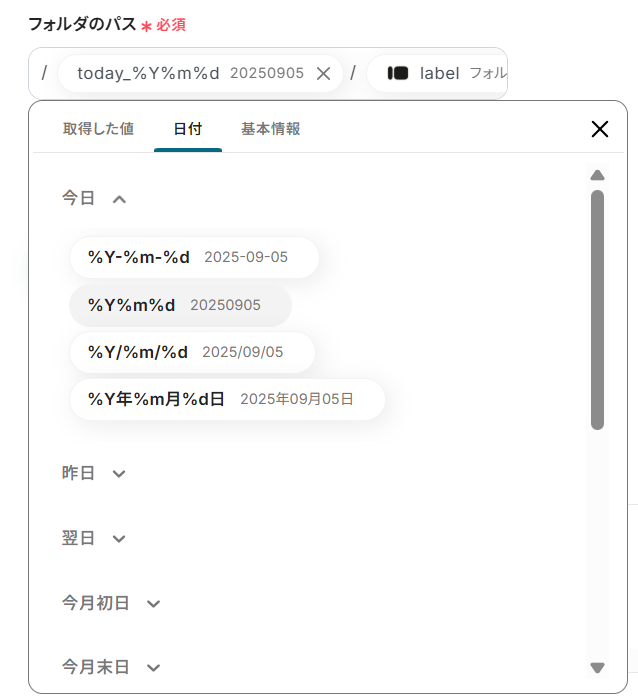
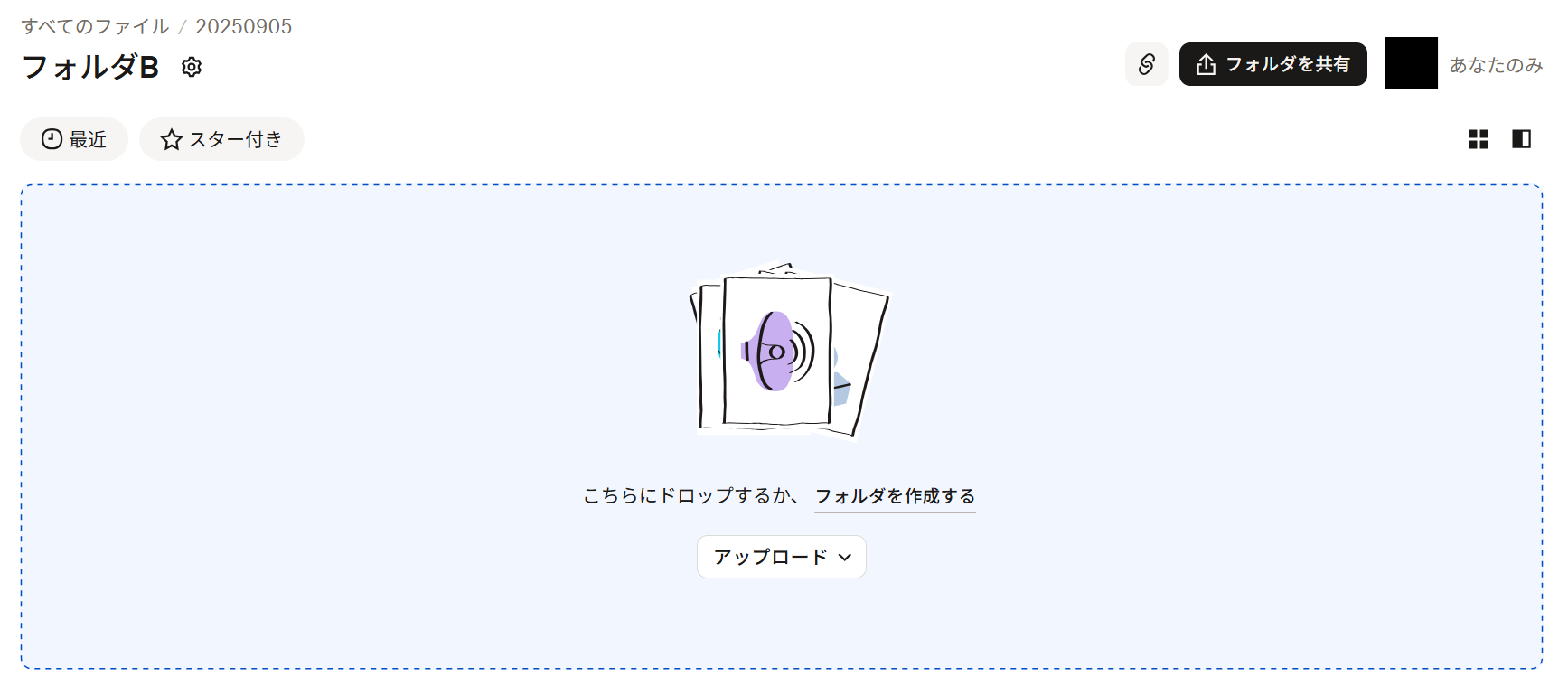
Q:連携が失敗した場合の通知はありますか?
A:連携に失敗した場合はフローボットが停止し、Yoomに登録しているメールアドレスへ通知が行われます。また、お送りしたメールから連携に失敗した際の原因を確認することも可能です。原因を確認しても対処方法が分からない場合は、ヘルプページまたは、こちらをご確認ください。